SRM-20で切削をする場合、対象物が小さい場合は専用に台座を作りましょう。
SRM-20で木材を切削する方法

Owner & Collaborators
License

SRM-20で木材を切削する方法 by FabLabKamakura, hakuko is licensed under the Creative Commons - Attribution-ShareAlike license.
Summary
CNCミリングマシン、SRM-20を使用して木材を切削する方法。
Materials
Tools
Blueprints
Making
- 台の水平を出すために、面だし処理をしましょう。水平でないと、削りムラができてしまいます。この時点で、対象物を両面テープで土台に張り付けましょう。両面テープのおススメは、NITTO No.5000NSです。接着力は強力ながら、はくり紙をはがしやすいです。

- 3Dデータをフリーでダウンロードできるサイトです。拡張子はSTLデータを利用できればよいので、今回はこちらで公開されているデータをダウンロードしてみます。thingsをクリックし、ファイルをダウンロードしましょう。
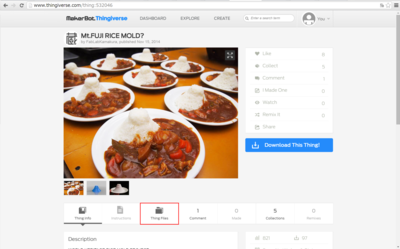
- 3Dデータをもとに、切削用、仕上げ用にデータを変換するソフトウェアです。ホームページよりダウンロードし、インストールしておきましょう。
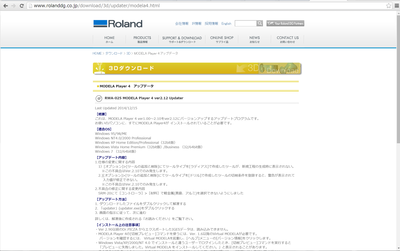
- ここからは、MODELA Player4を起動したうえでの操作画面に移ります。ファイル→開く→STLデータを選択し、ファイルを開くと3Dモデルが表示されます。
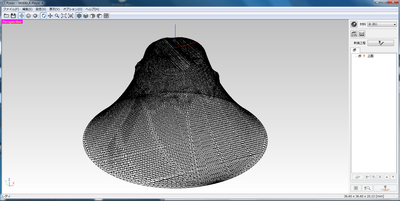
- 切削する工程の設定を行います。新規工程のボタンをクリックすると、4つの工程が表示されます。今回は面だし、粗削り、仕上げの3つの工程を利用します。3つの工程にそれぞれ切削用のデータが必要となるので順番に作成していきましょう。まずは面だしを選択し、「次へ」をクリック。
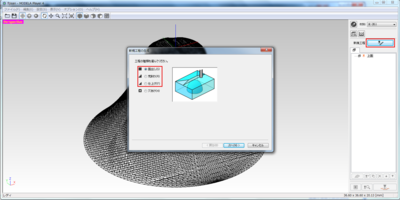
- 切削面ではドリルの向きを設定します。「上方向から行う」を選択し、「次へ」をクリックします。
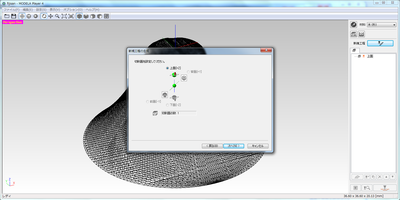
- 面だし範囲を任意の範囲に設定します。すると表示されているウインドウ左側の切削範囲を赤い枠線の右上と左下のアイコンをドラッグすることで変更できます。ここでは特に変更なく「次へ」移動します。
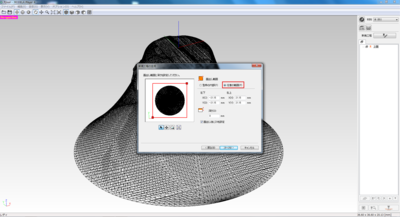
- SRM-20でドリルが移動する道順を設定します。走査線を選択します。この選択が機械の稼働時間に影響します。
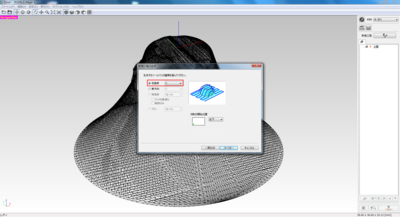
- 工程の名前を聞かれるので、「面だし1」のままにし、ツールパスは「ただちに」を選んで完了します。ツールパスとはエンドミルの移動ルートのことです。
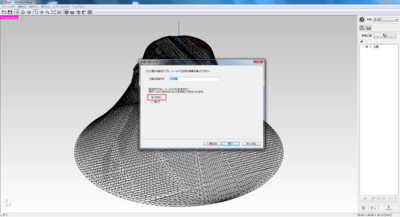
- ツールパスが生成されました。
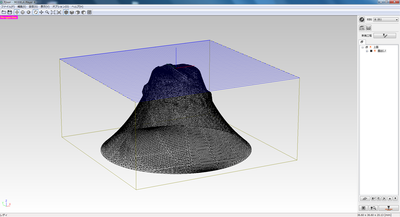
- 続いて、荒削りのデータを作成します。このデータでは削り出したいものの外枠を切削することができます。先ほどと同様に、右上の新規作成ボタンをクリックし、「荒削り」を選択、次へをクリックしましょう。
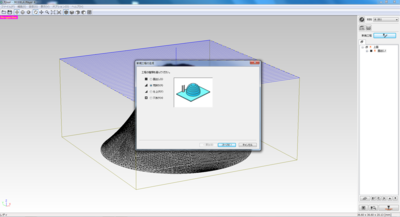
- 外側を削りだすので等高線を選択します。
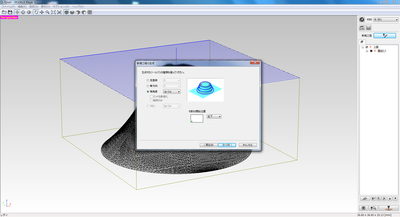
- 特に名前を変更したくなければ「ただちに」を選び、「完了」します。
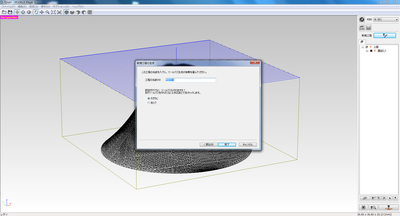
- 以上でデータ作成を終了します。
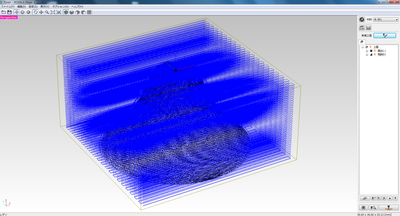
- 画面右から「+」をクリックすると、今までの設定がそのし下に展開できます。それぞれ項目をクリックすることで、設定を変更できます。
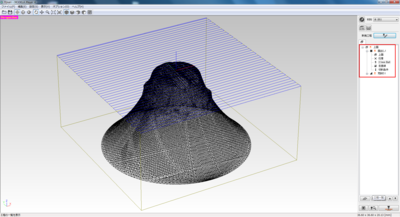
- 切削を開始する位置は、MODELA Player4の画面右下にあるアイコンをクリックすると確認及び変更ができます。Vpanelとは別に設定する必要があるので気を付けましょう。今回の場合切削する対象の中央を開始位置に指定しています。
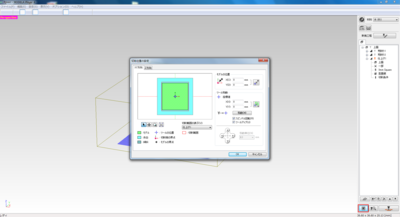
- SRM-20本体の操作に移ります。操作するソフトウェアであるVpanelを開き、原点調整を行います。以前の記事「基盤切削の方法」の4段落目「原点の調整(Vpanel)」に方法を掲載したのでそちらを参照し、原点を合わせてください。エンドミルは今回1/8のものを使用します。

- おおまかな外形を削り出すことができました。

- 続いて、仕上げ用にデータをMODELA Player4で再び作成します。これまでと同様に新規作成から、「仕上げ」を選択し、次へ。
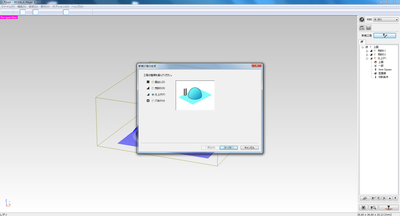
- 切削面は同様に上面からを選択します。ツールは3mmのspuaereを選びます。
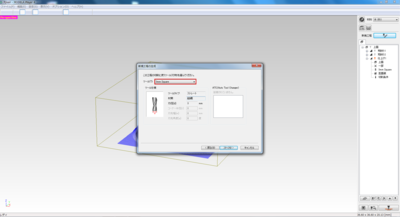
- 仕上げ用データが完成しました。ここで切削ボタンより切削を開始できますが、すでに行った切削をもう一度行ったうえで仕上げ工程が開始されてしまいます。その前に切削工程の解除を行いましょう。画面右上の上面、粗削り、をそれぞれクリックし、右下にある解除ボタンをクリックします。すると工程が解除され、左上のオレンジ色だったアイコンがグレーに切り替わります。
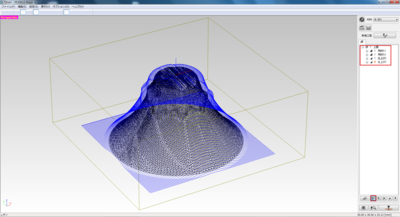
- 荒削り同様にVpanelの操作と仕上げ切削を行い、完了します。

References
Usages
Project comments


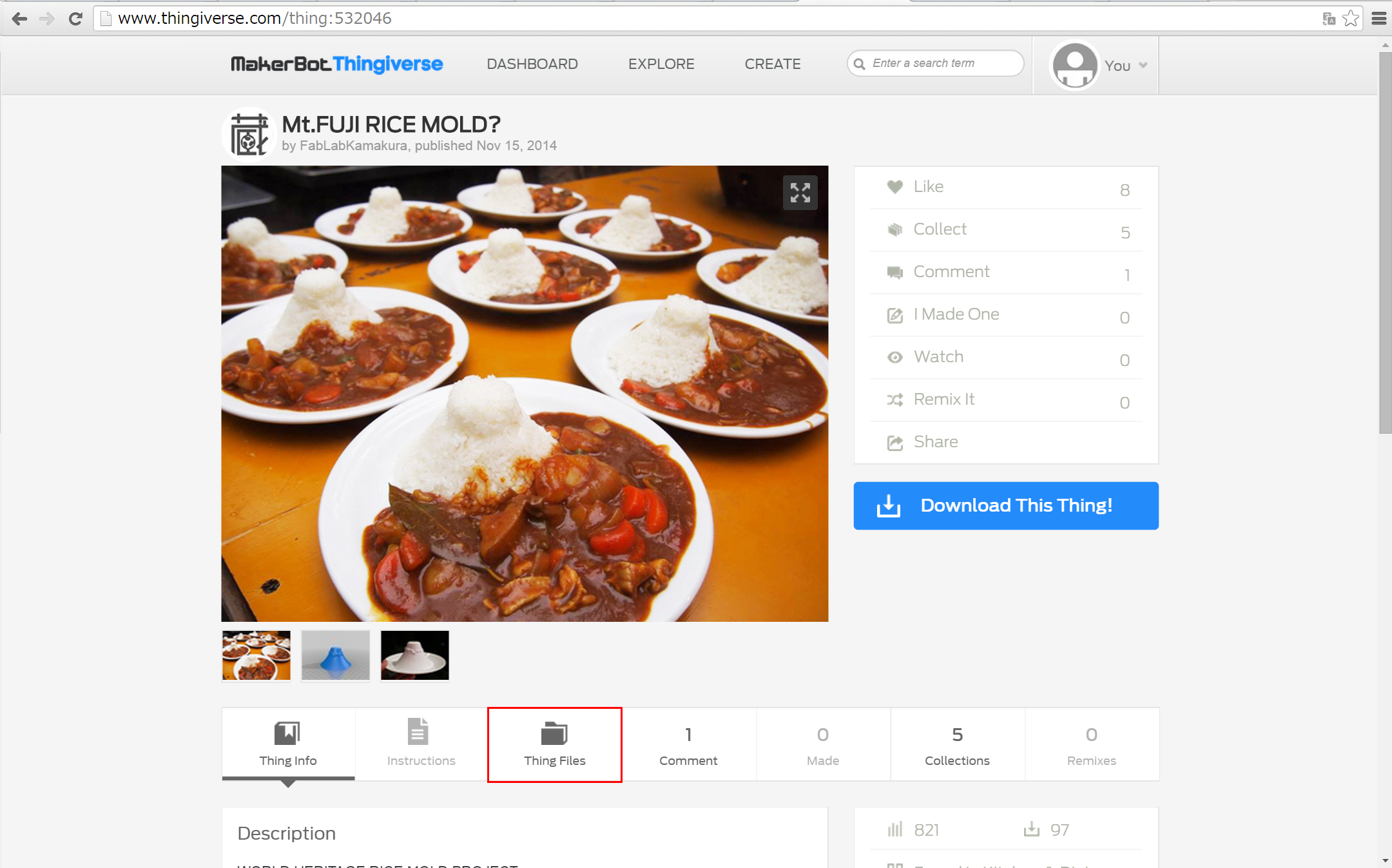
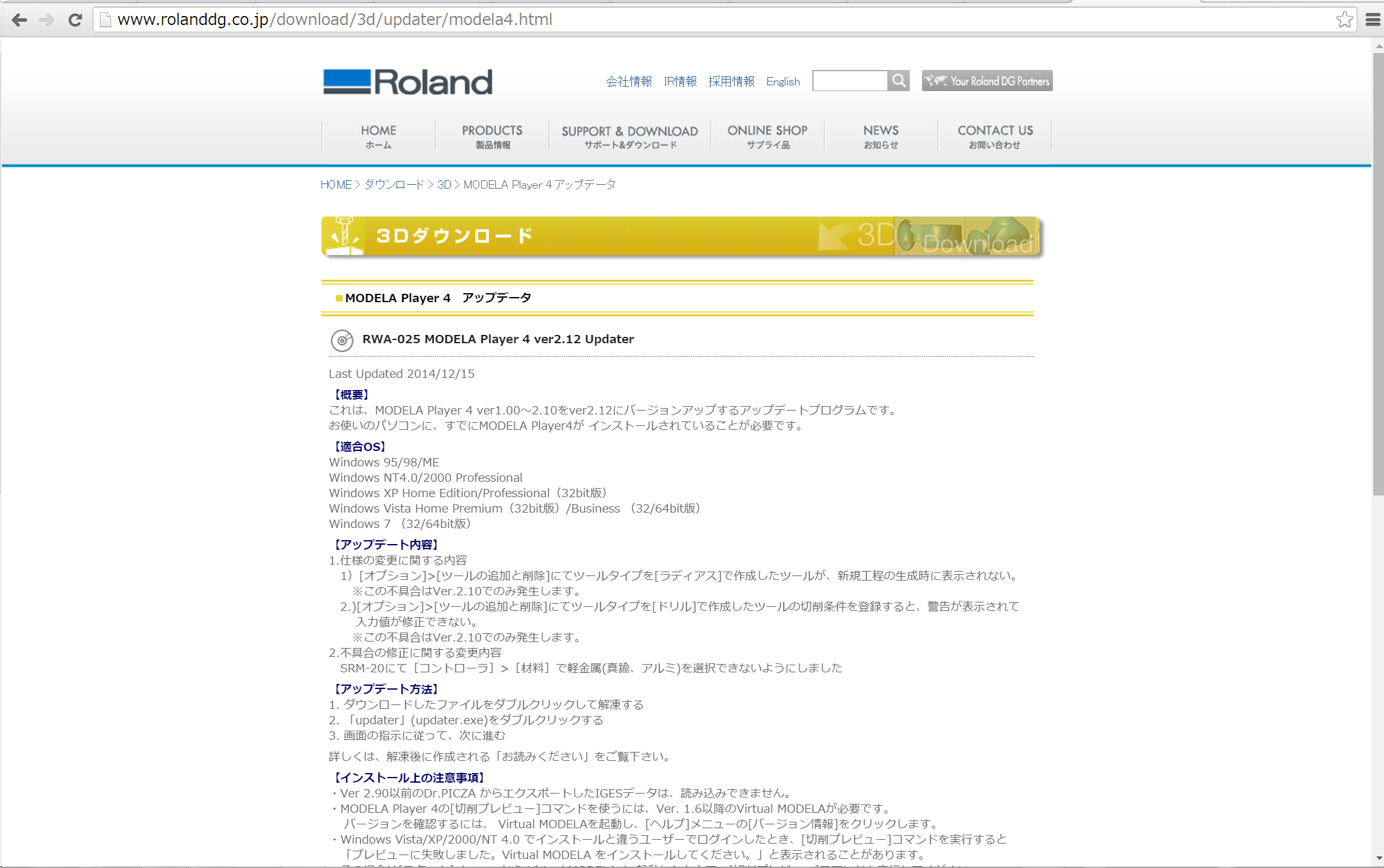
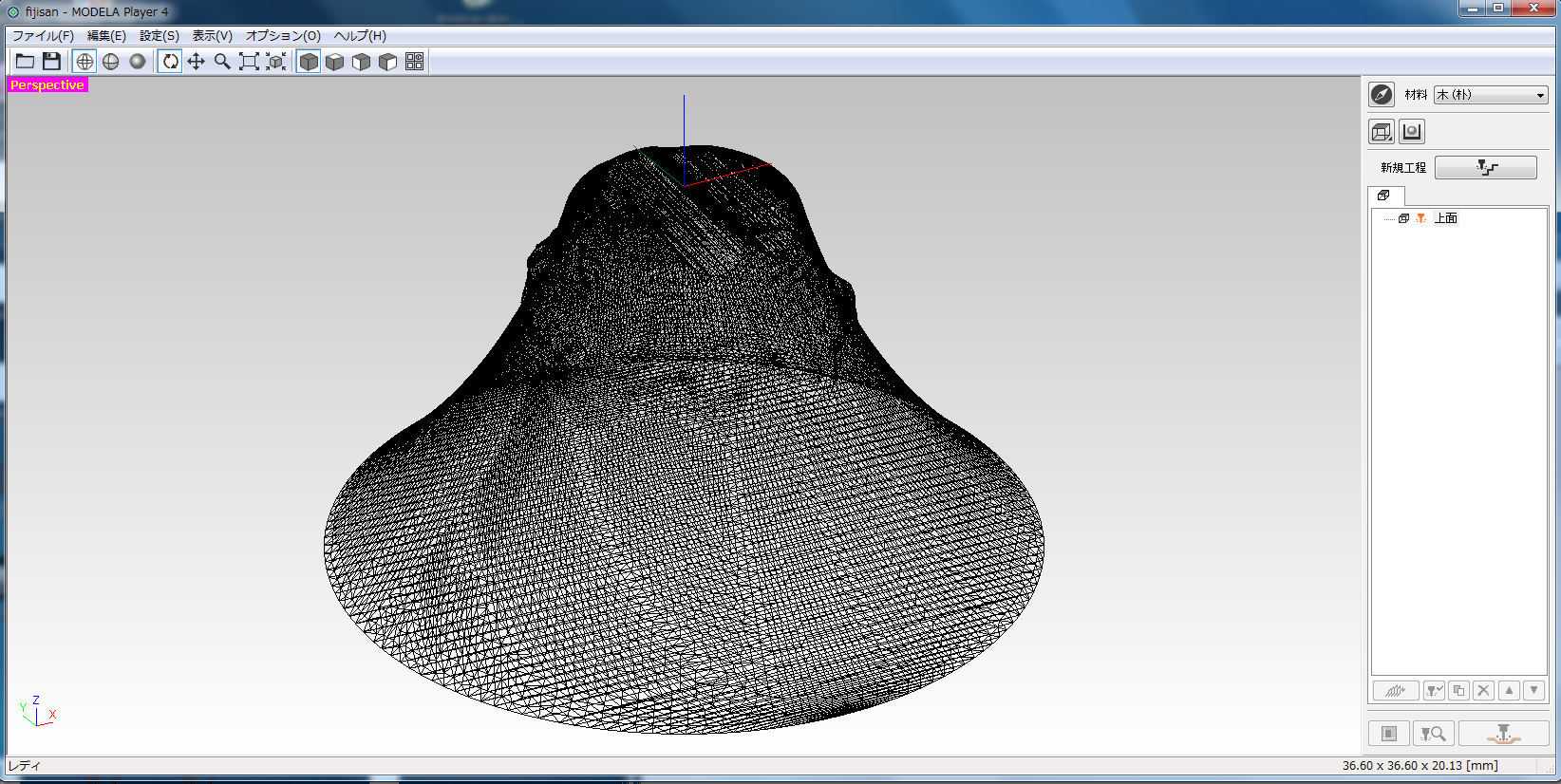
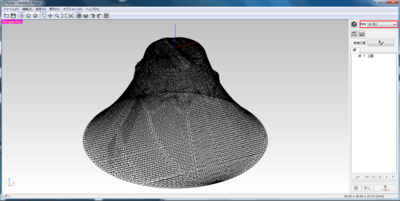
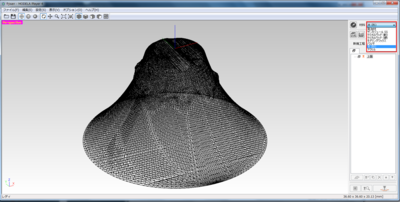
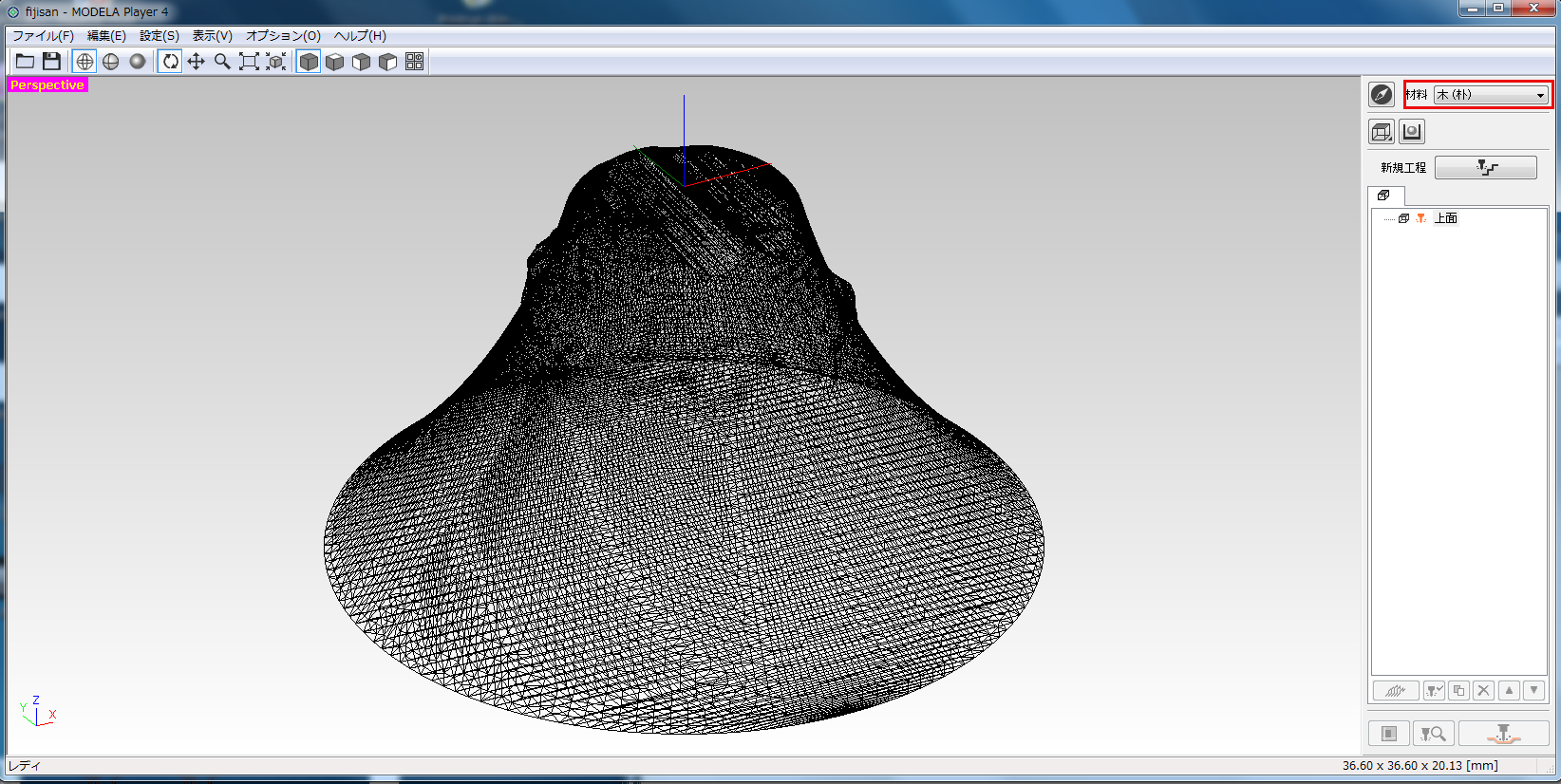
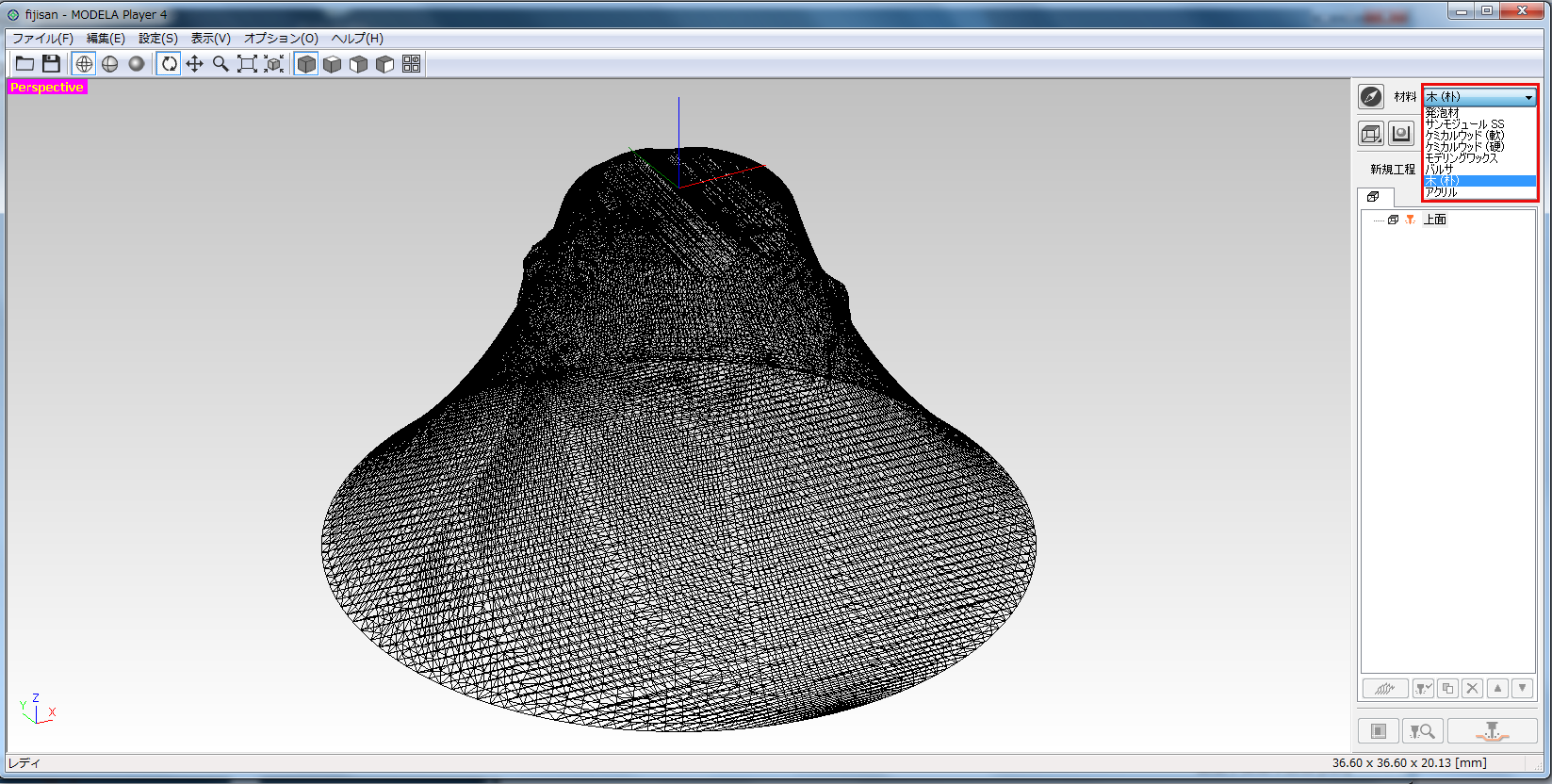
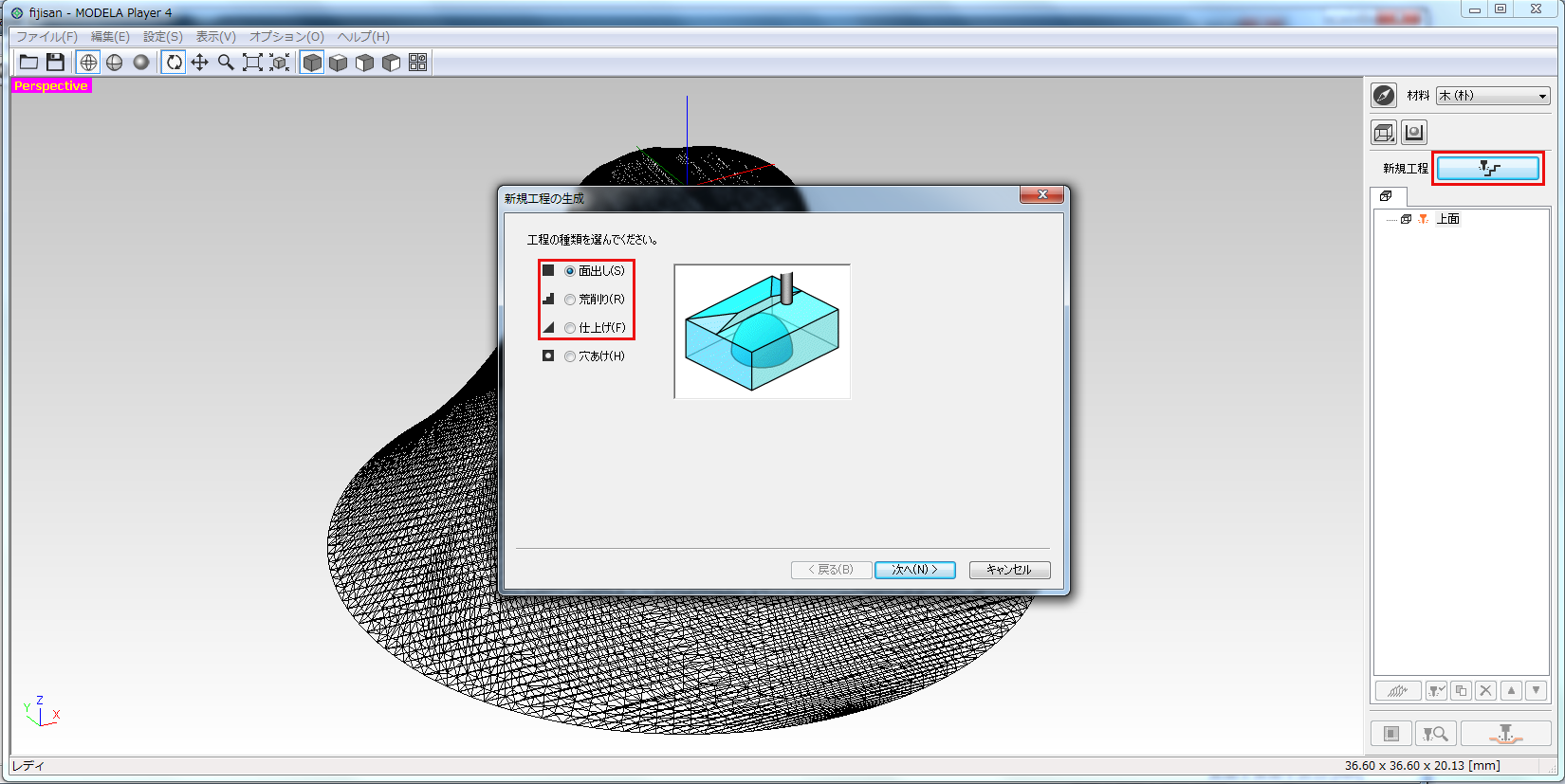
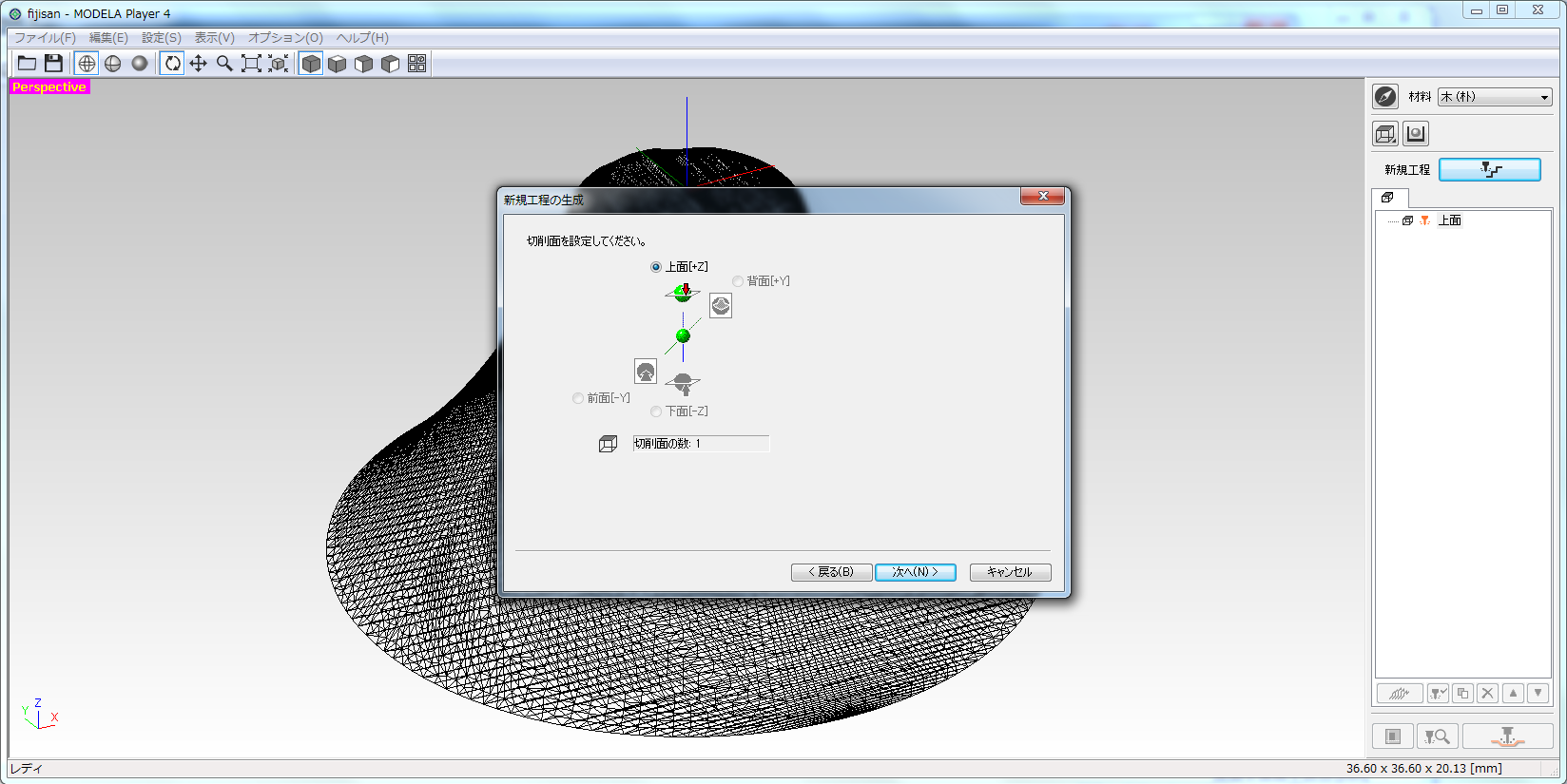

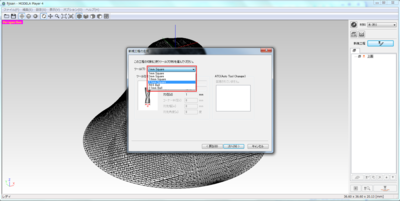
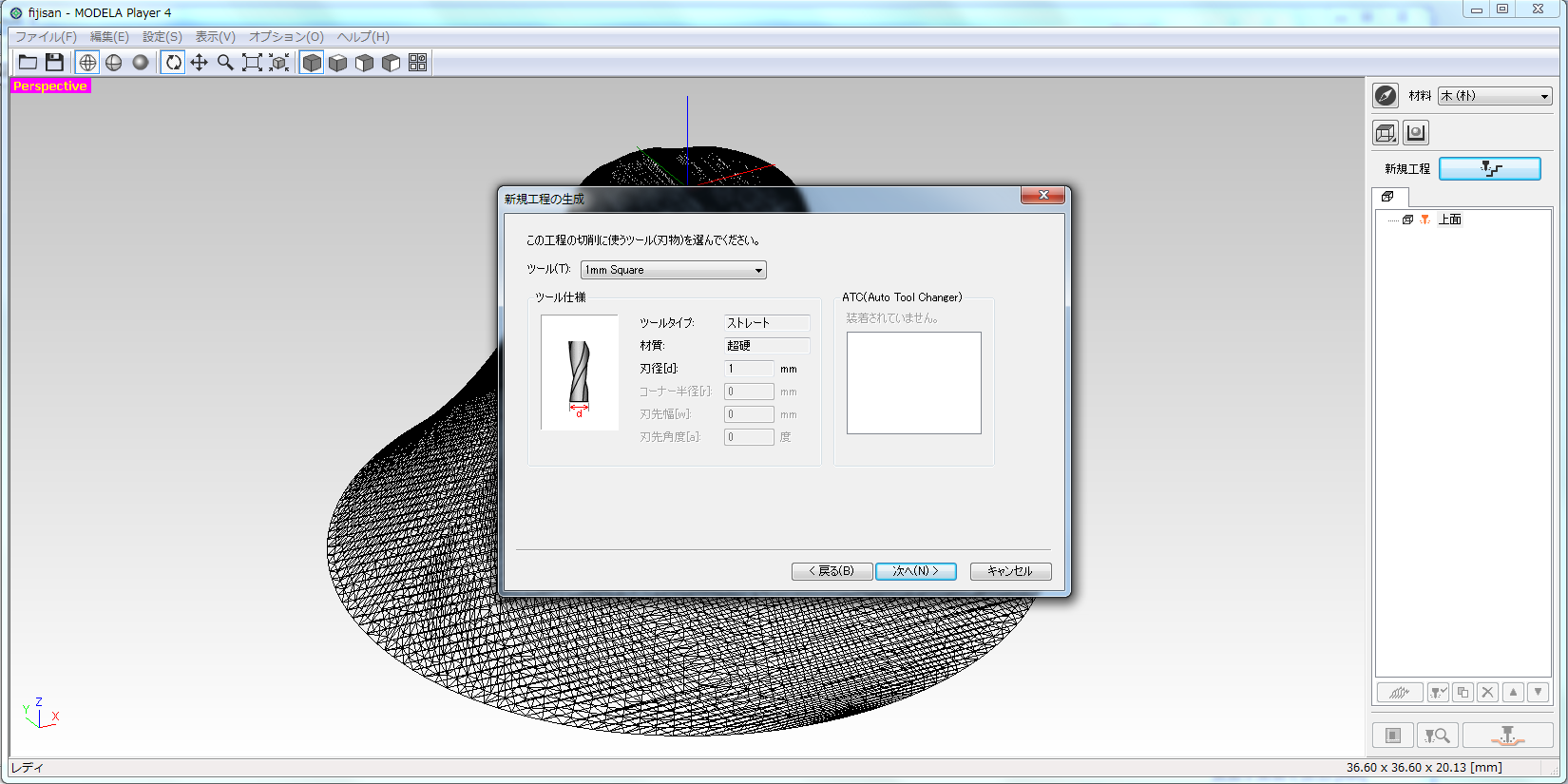
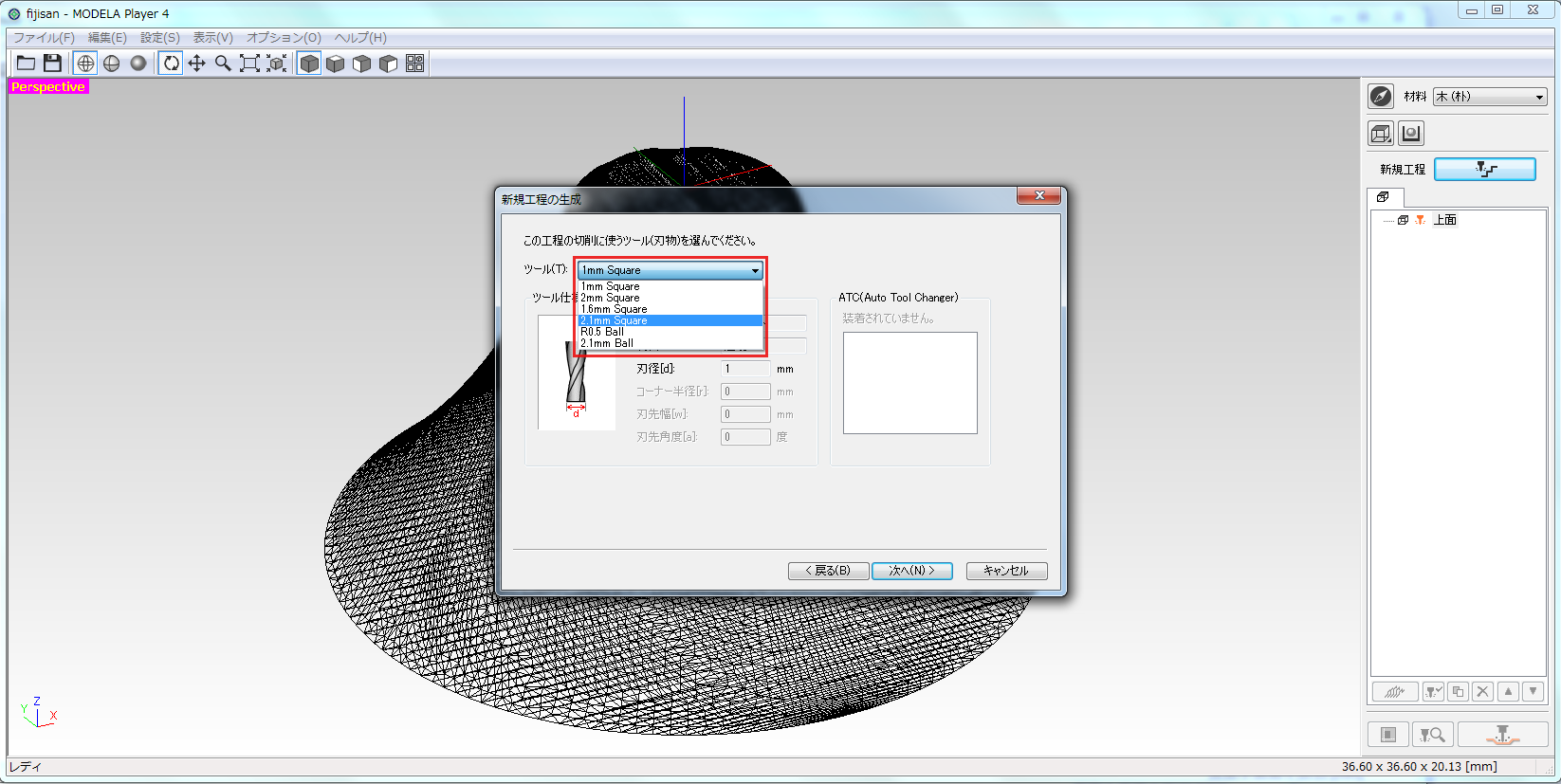
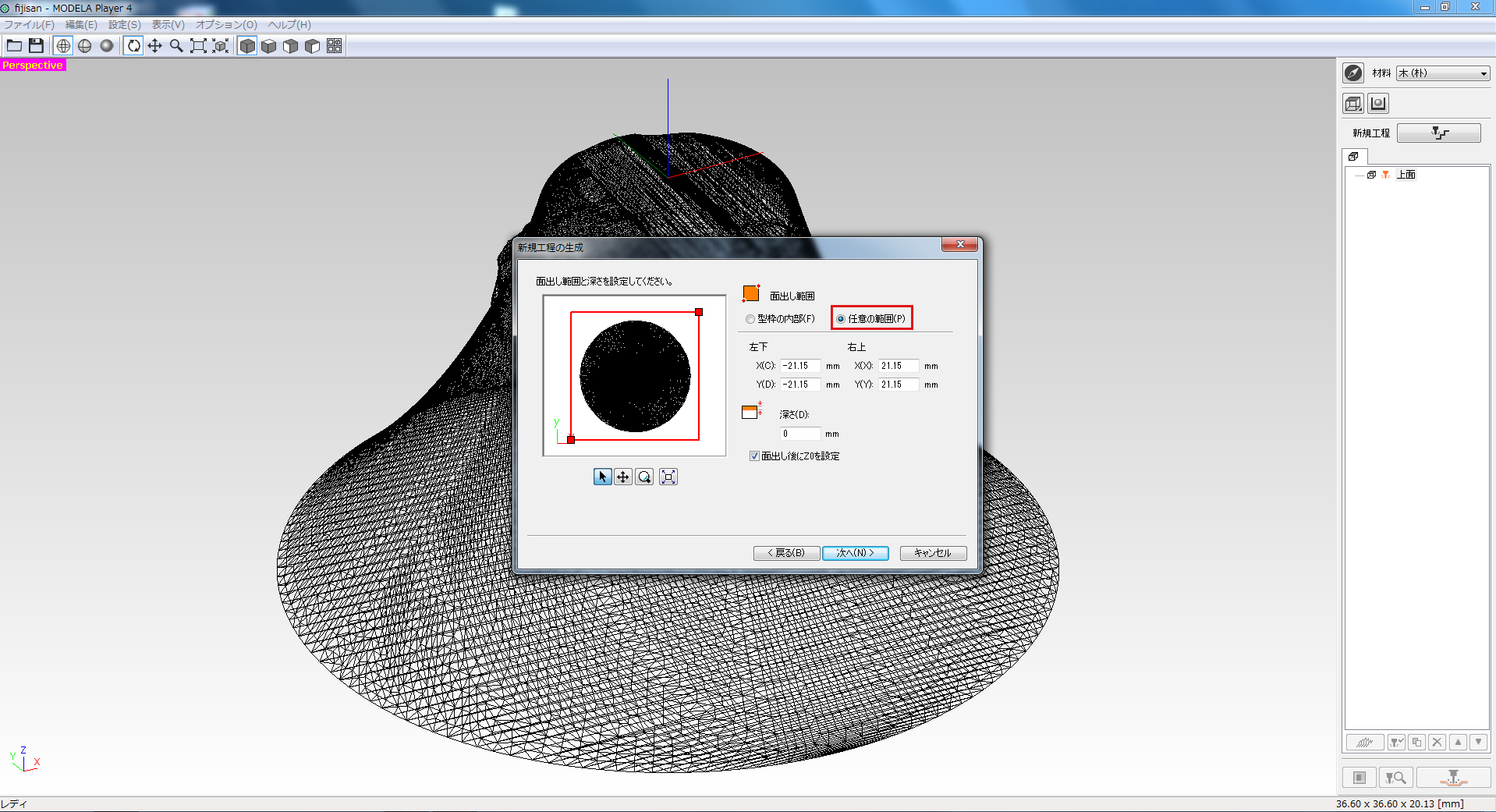
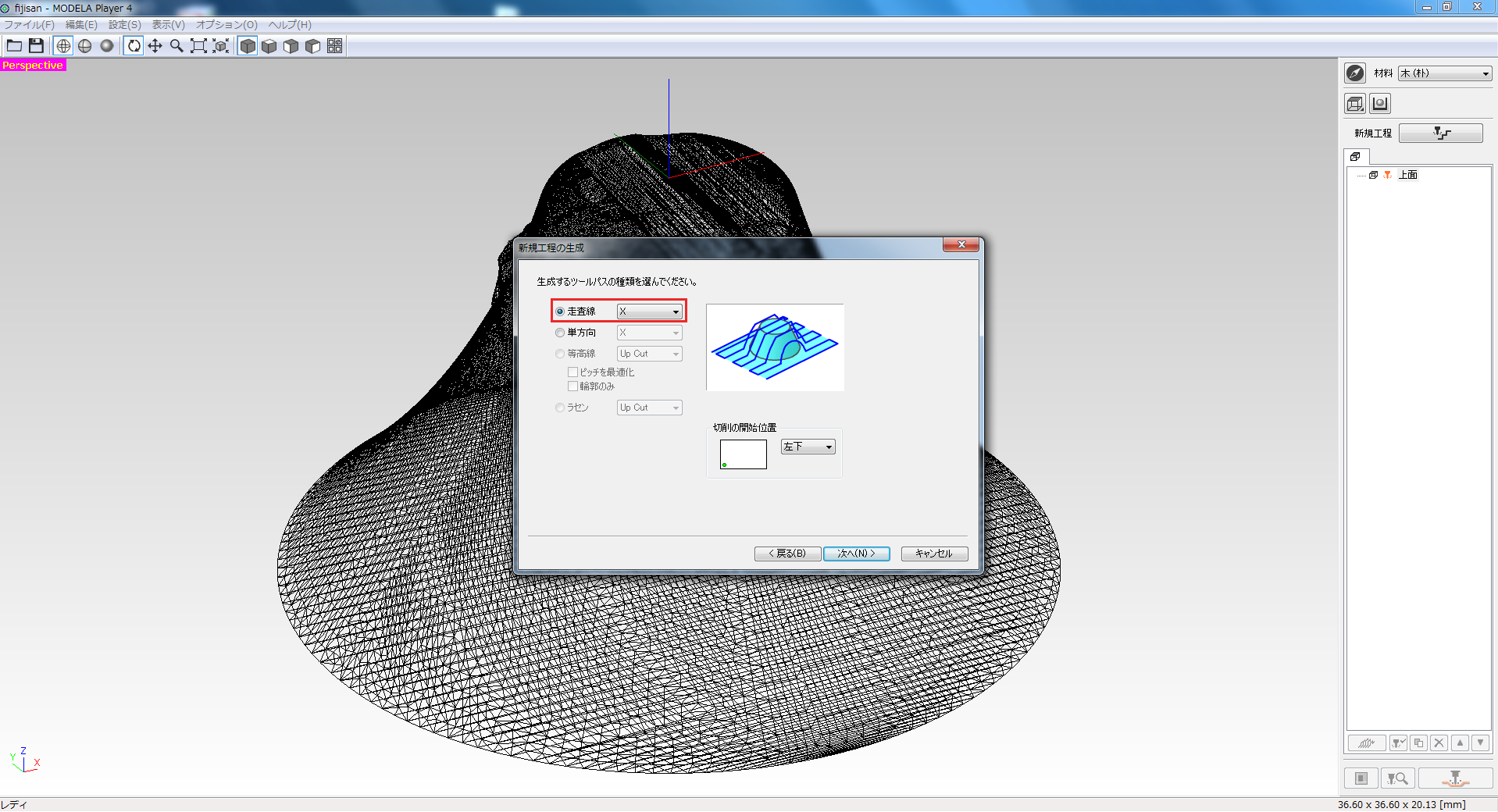
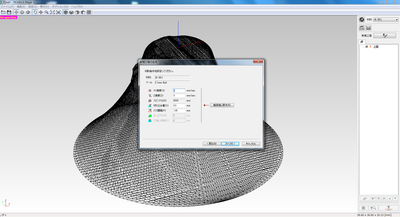

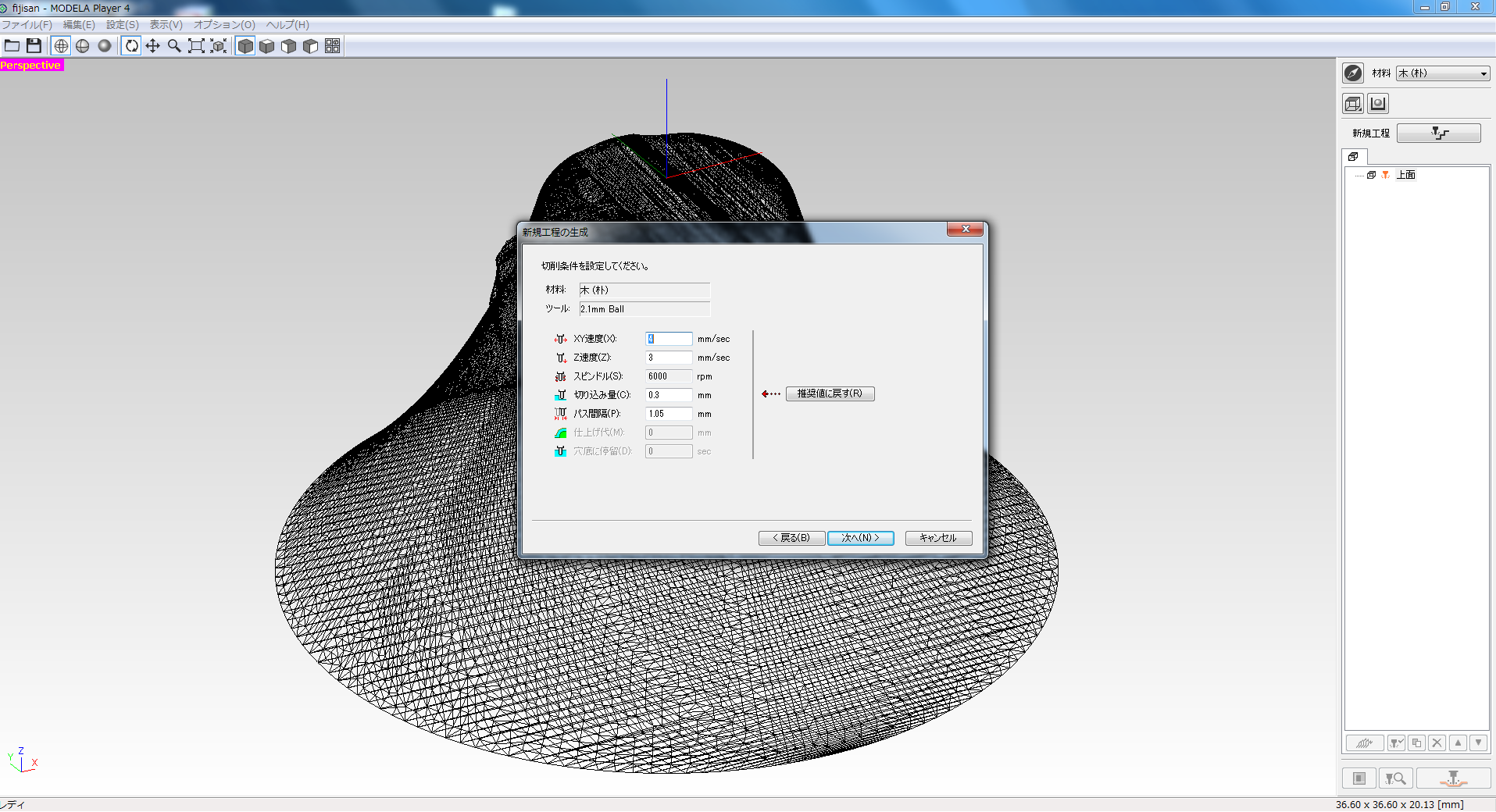
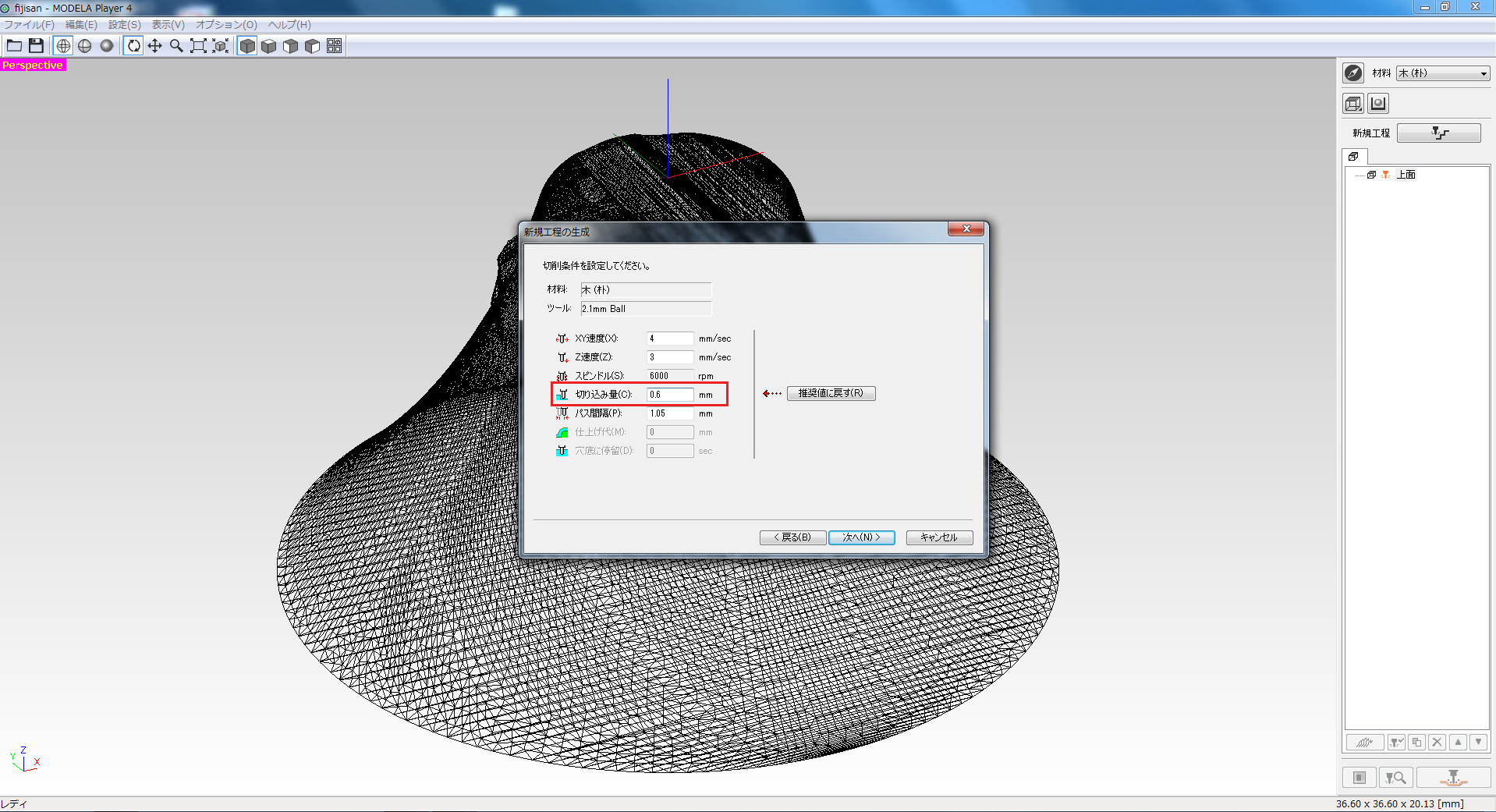
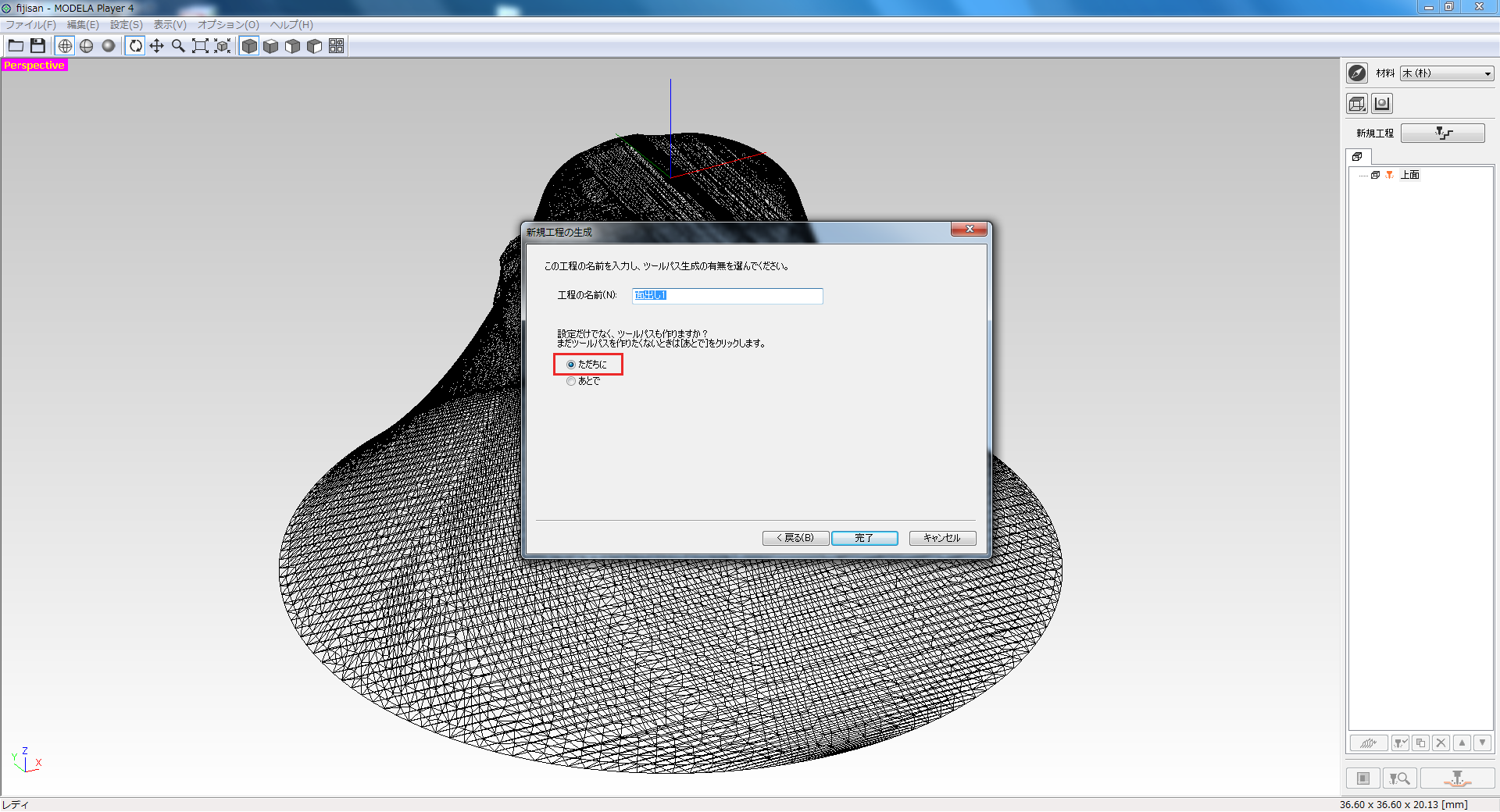
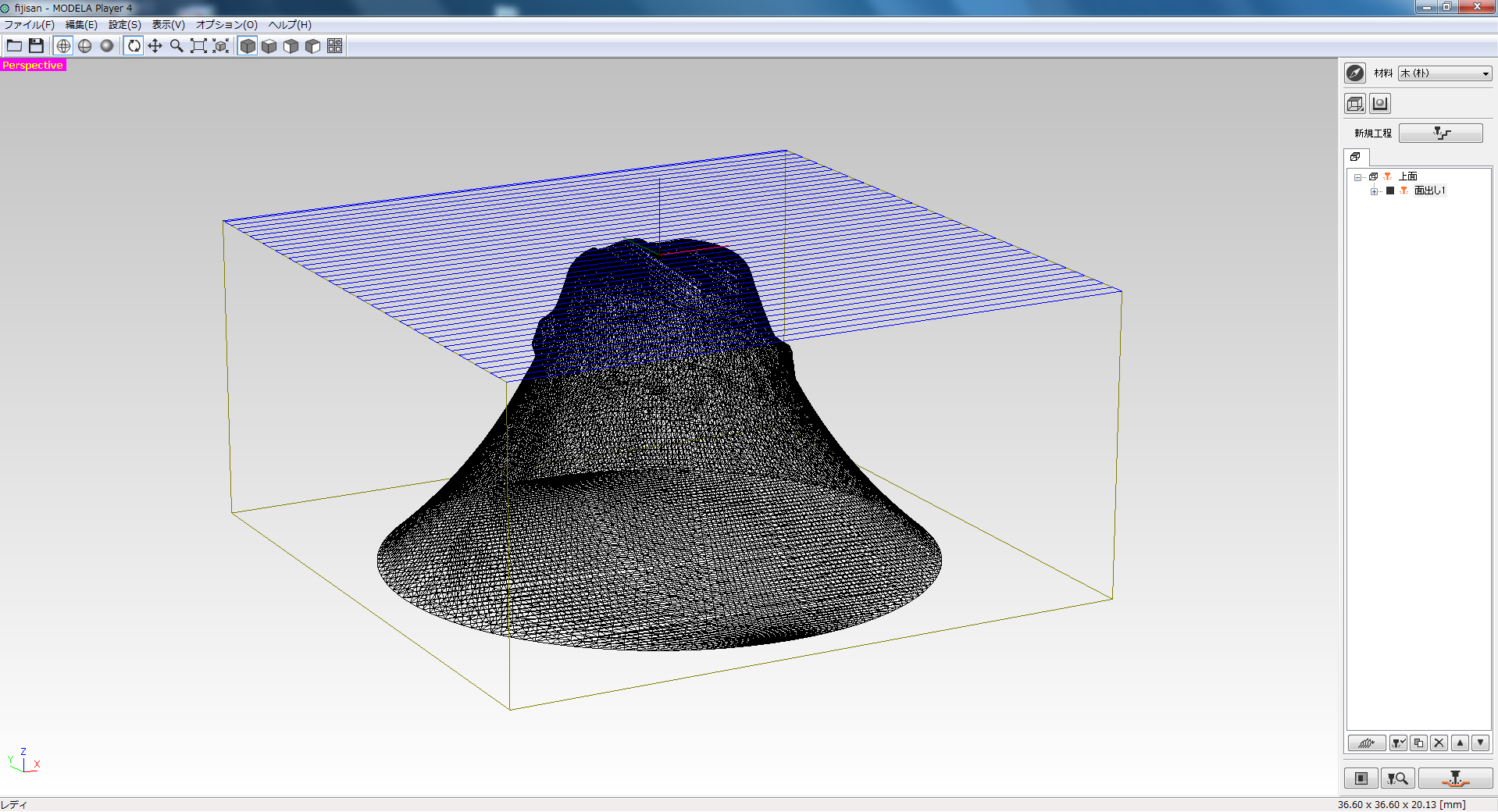
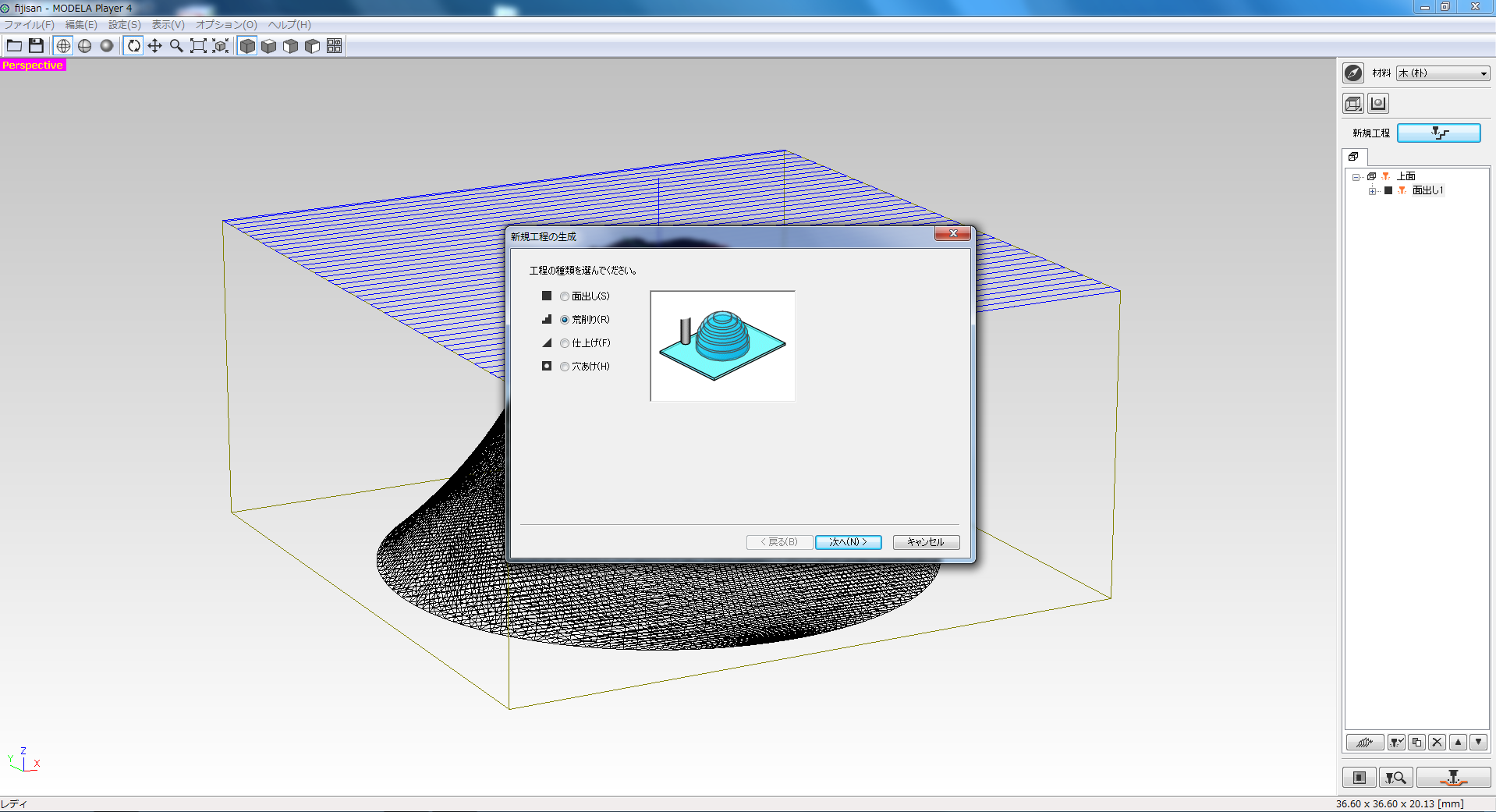
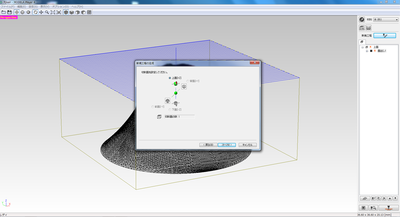
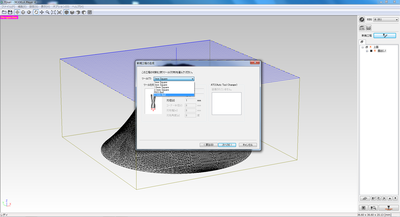
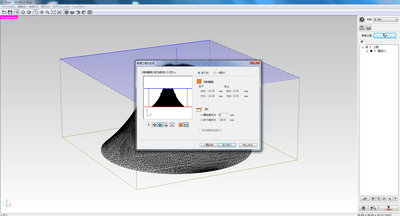
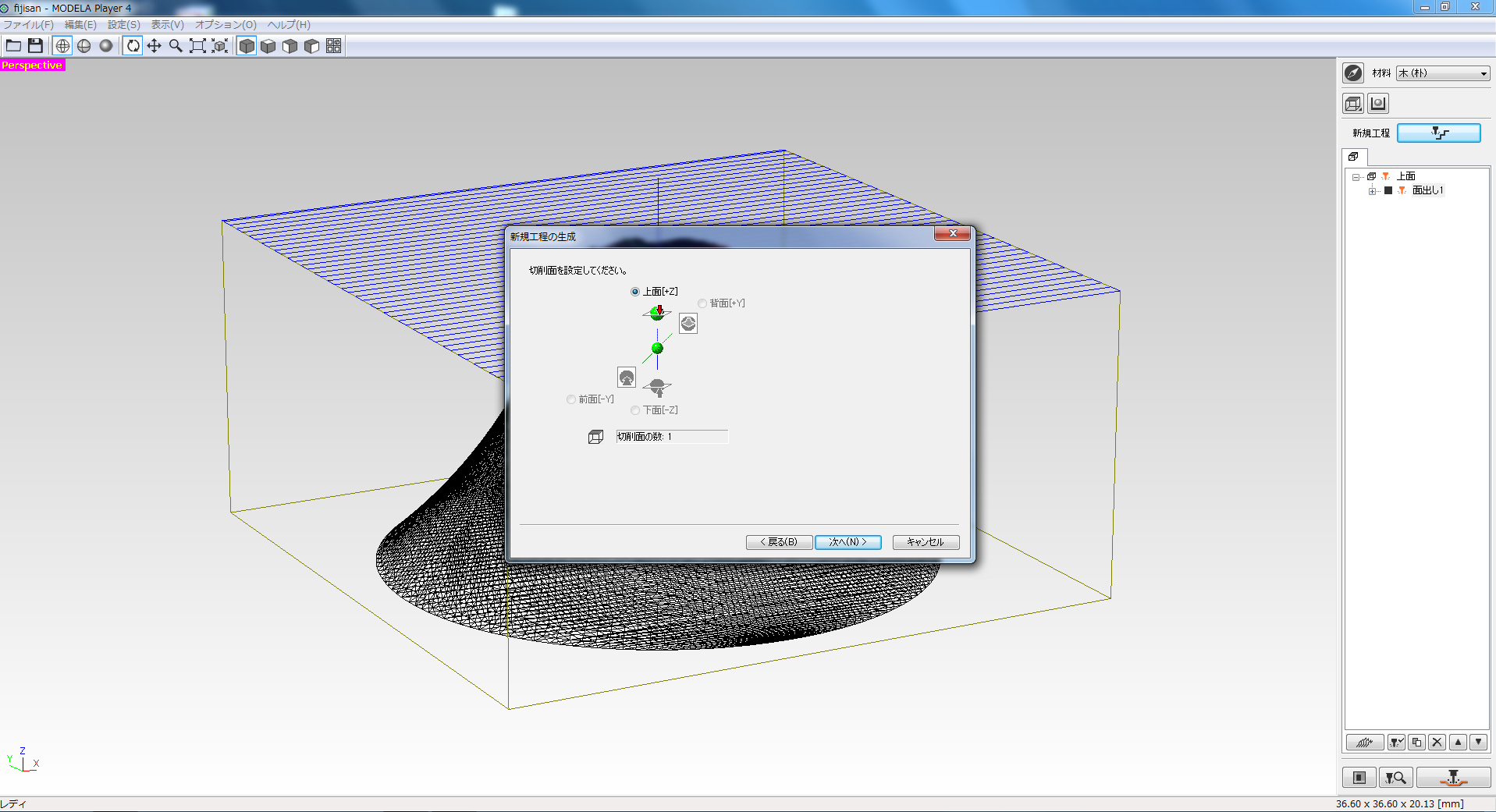
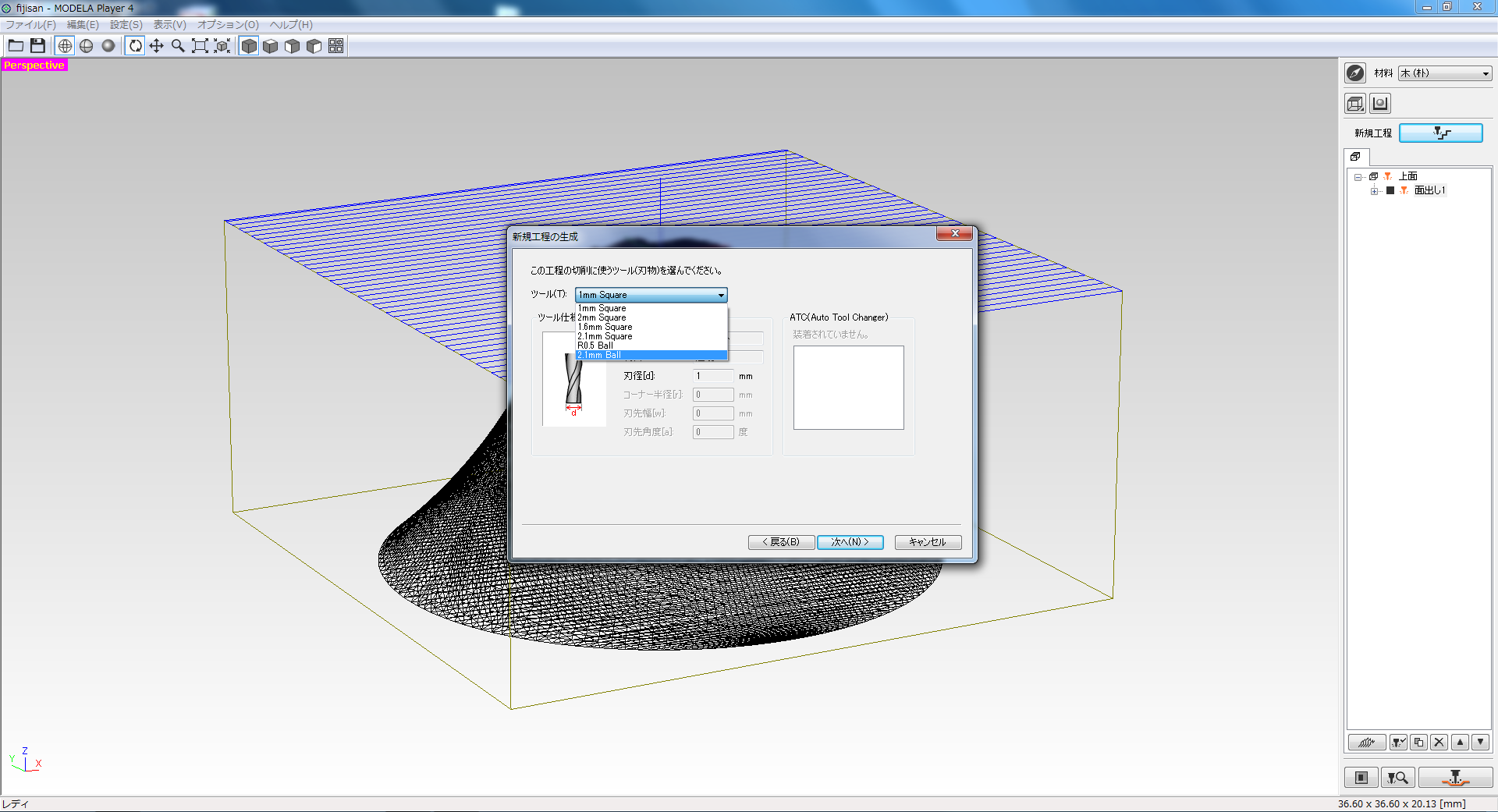
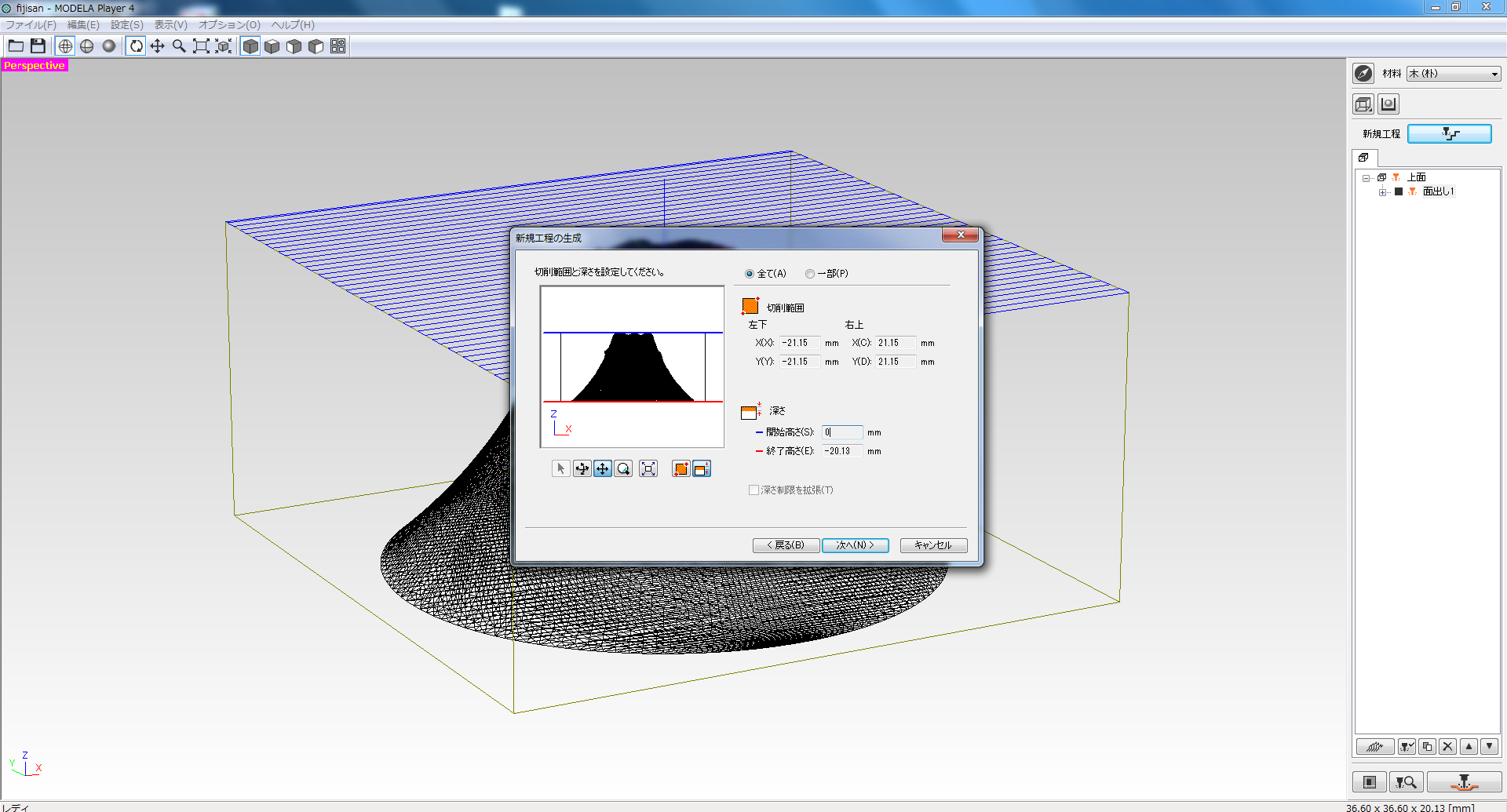
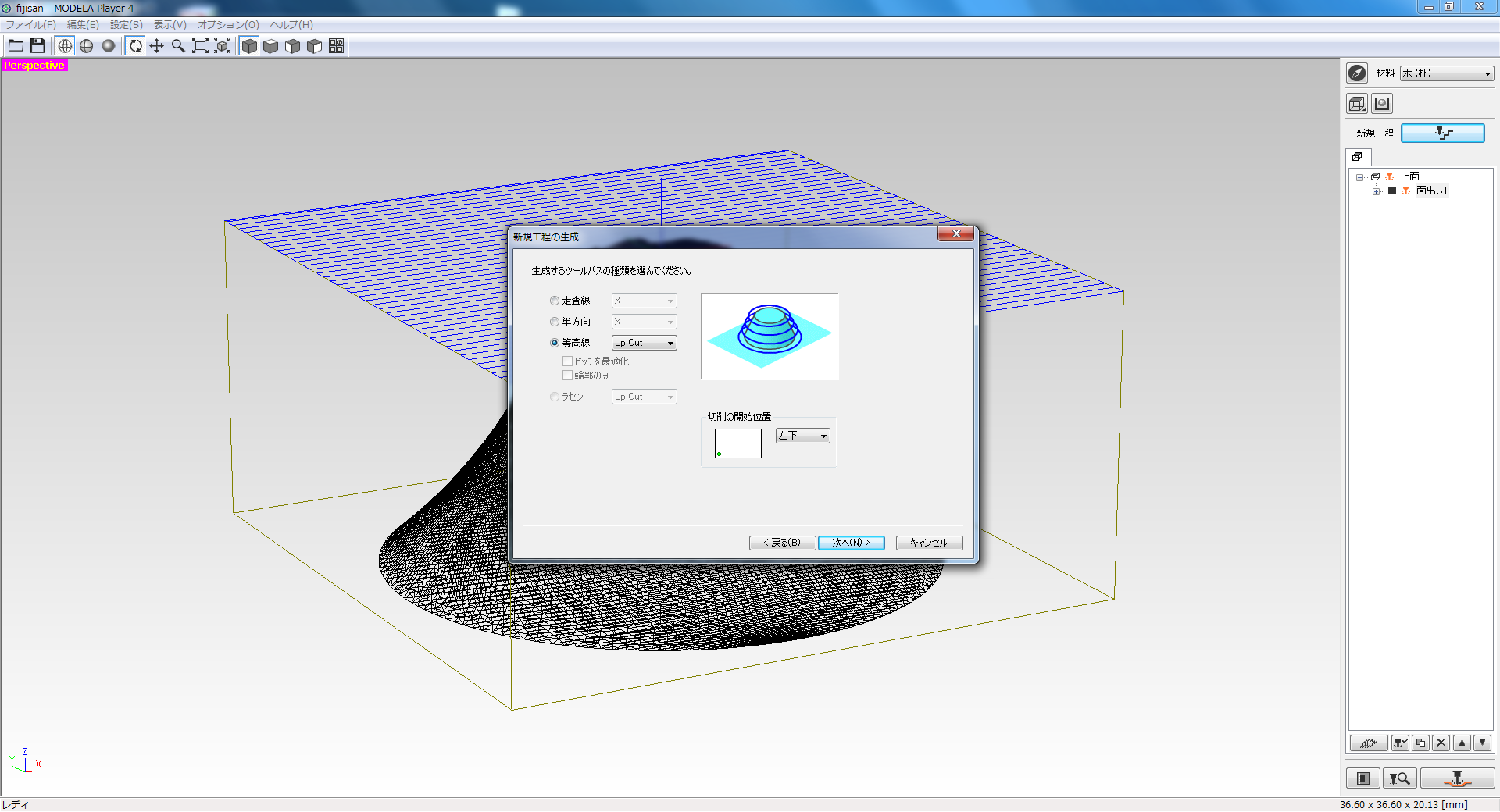
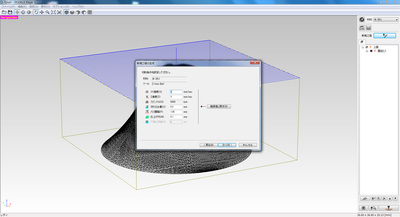
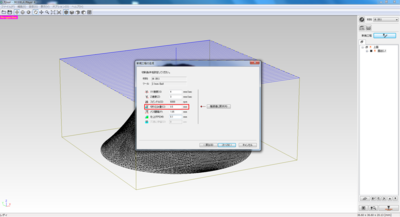
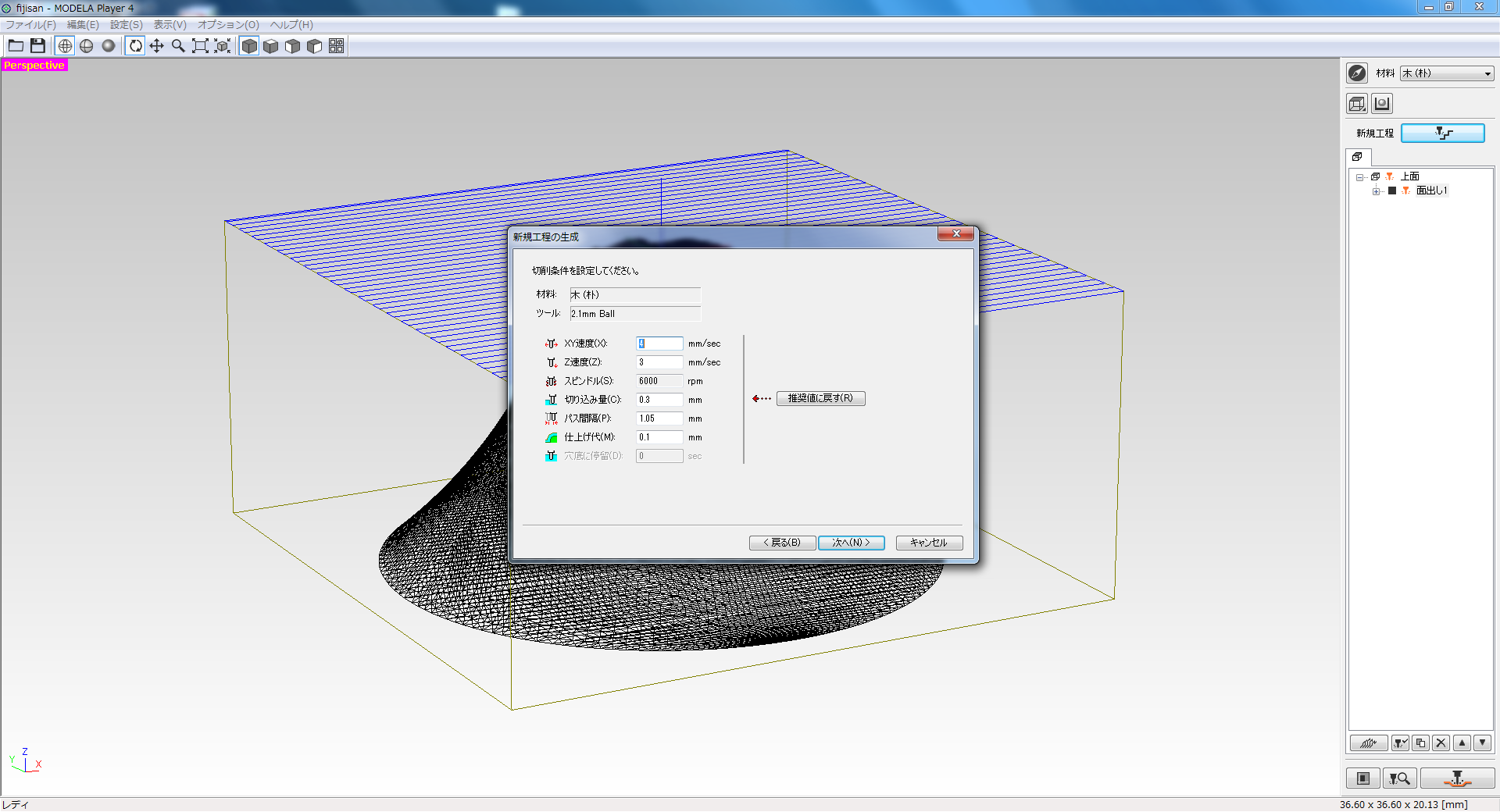
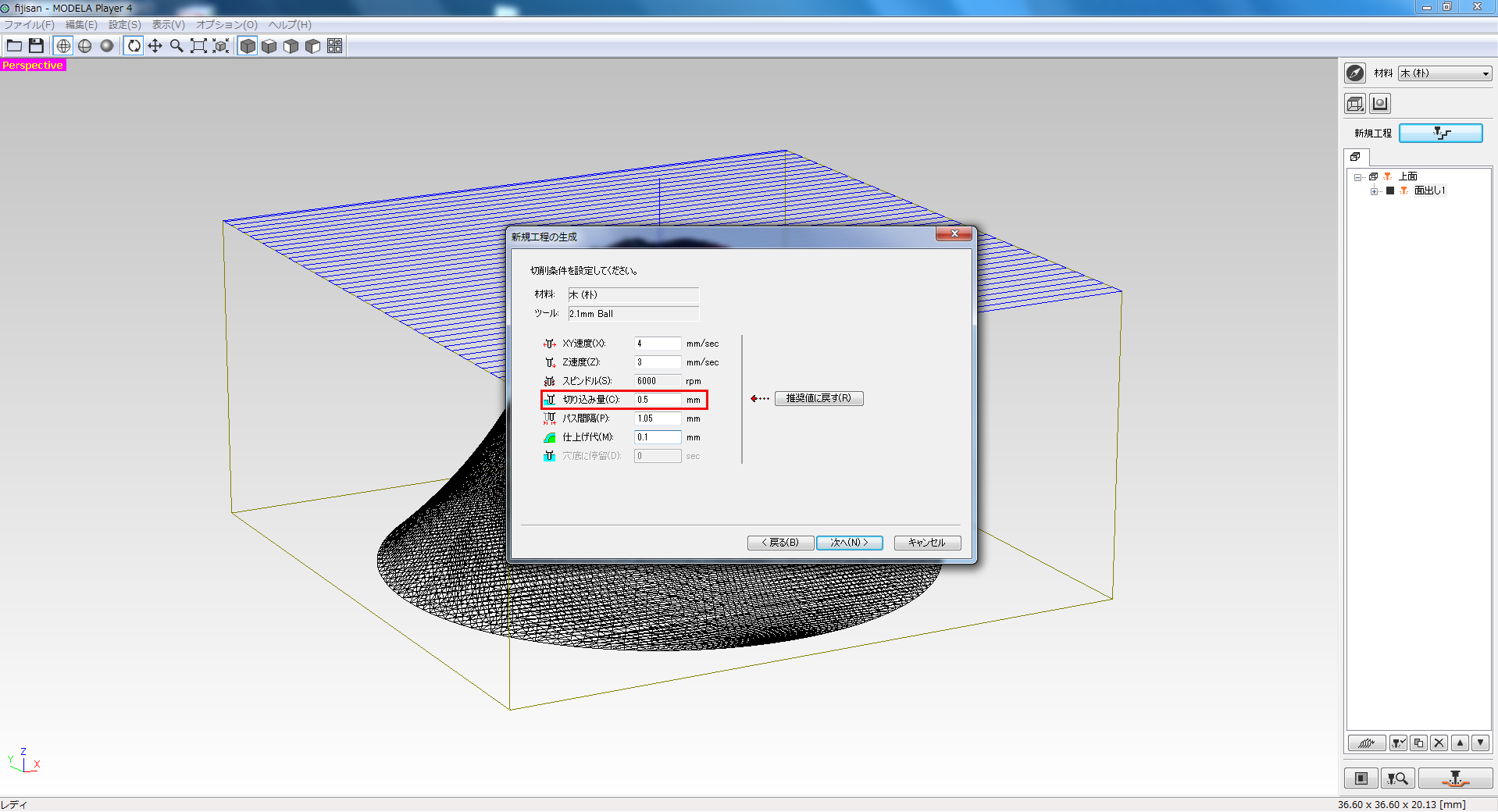
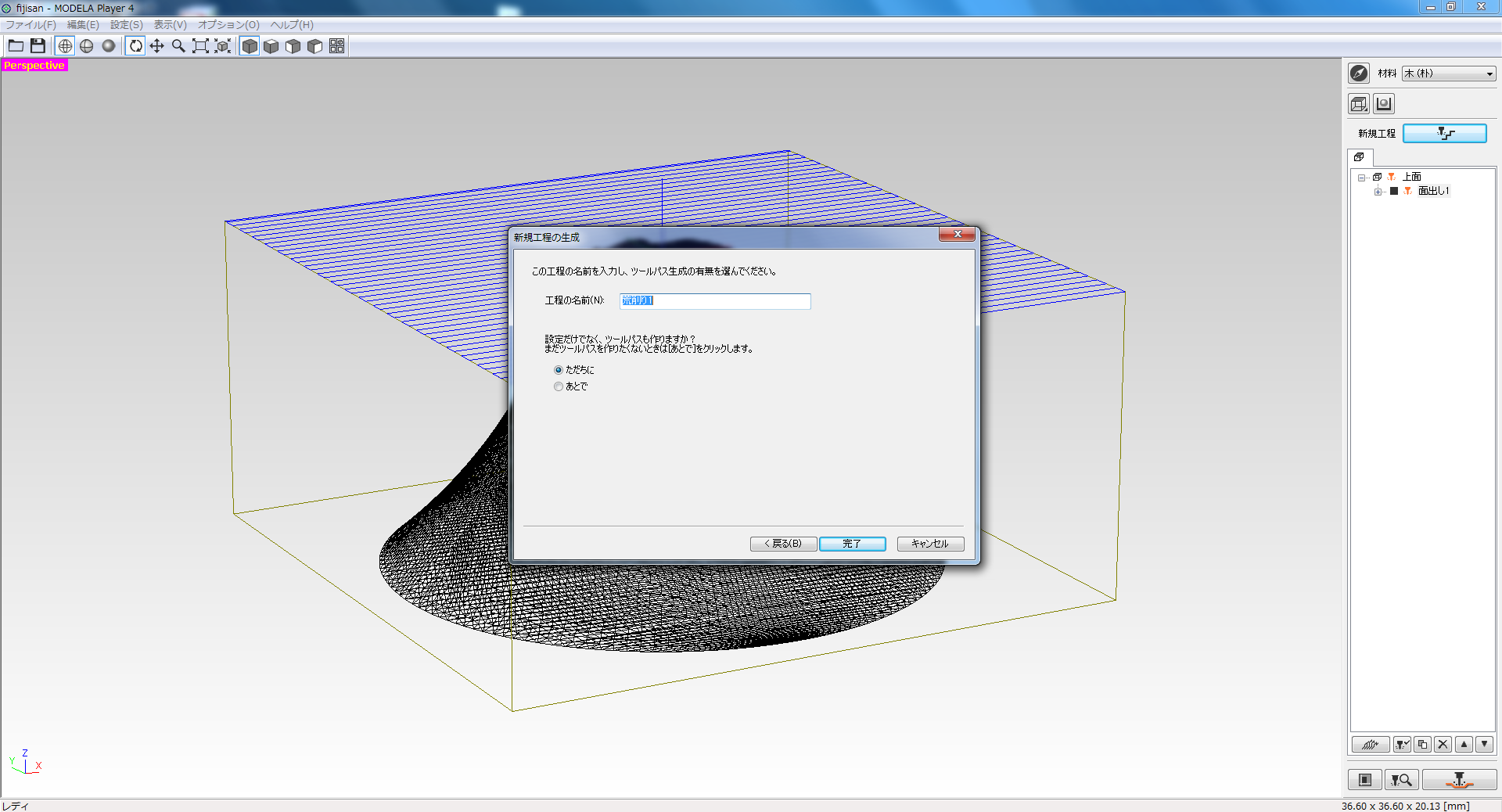
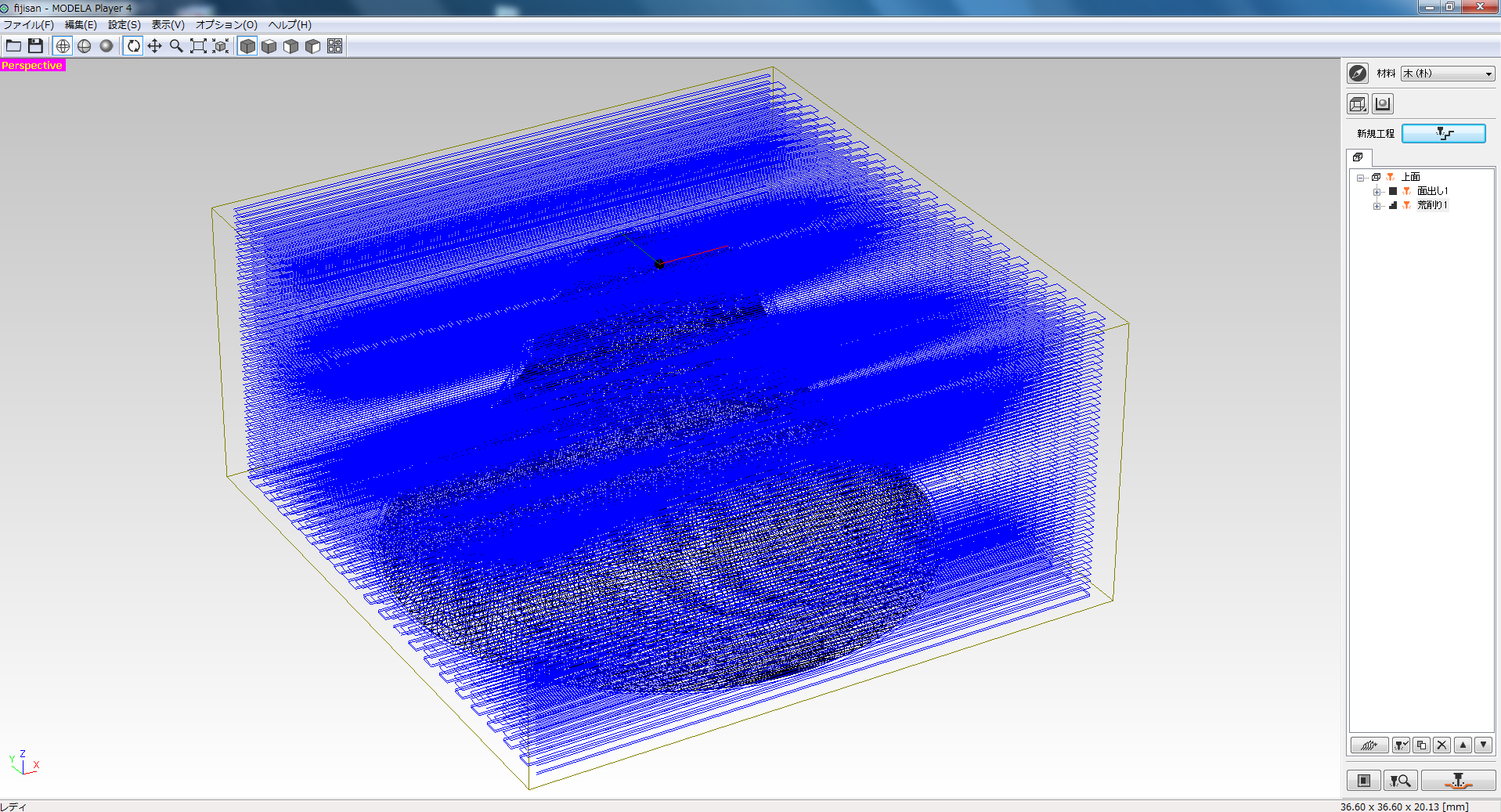
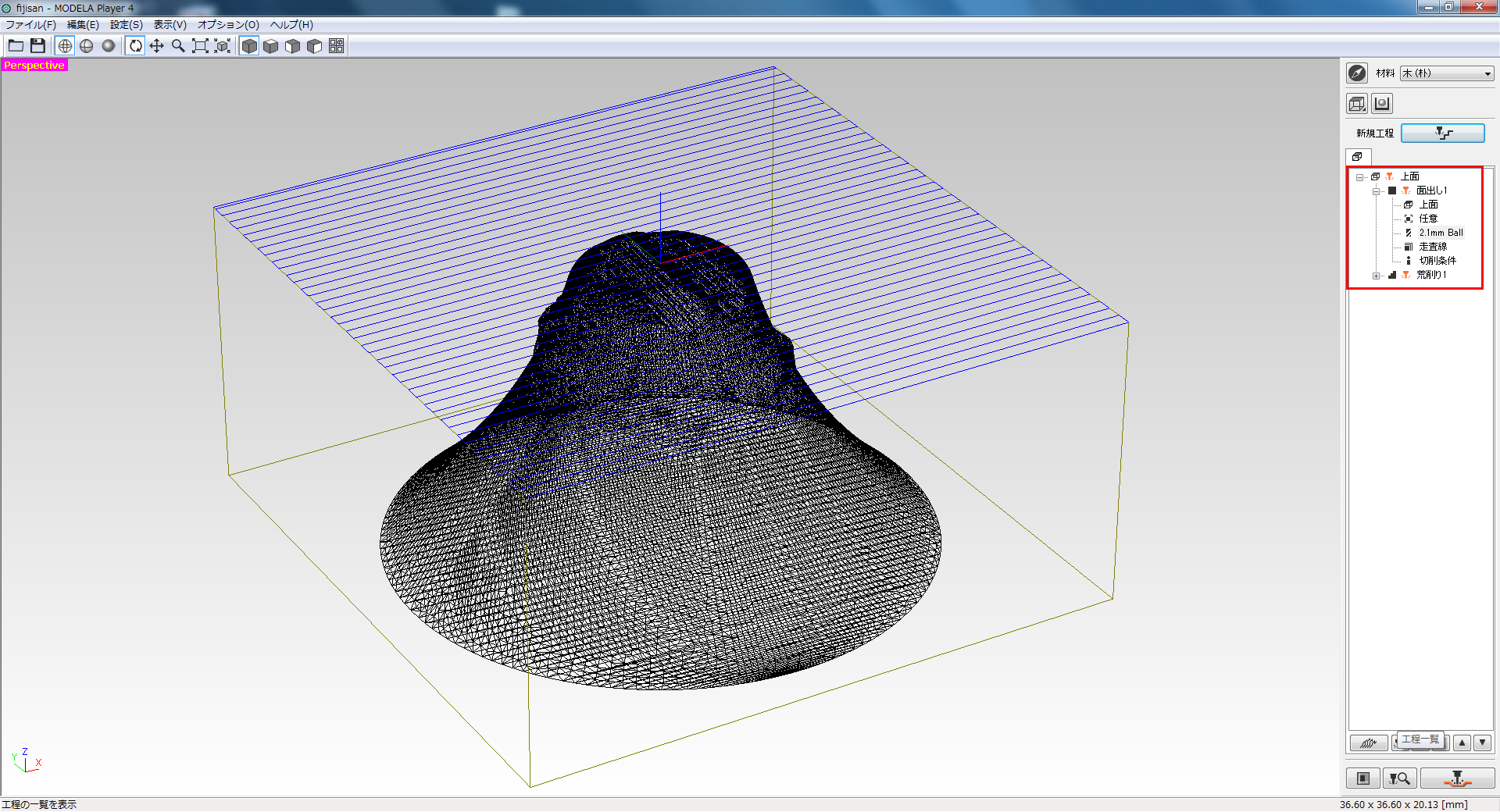
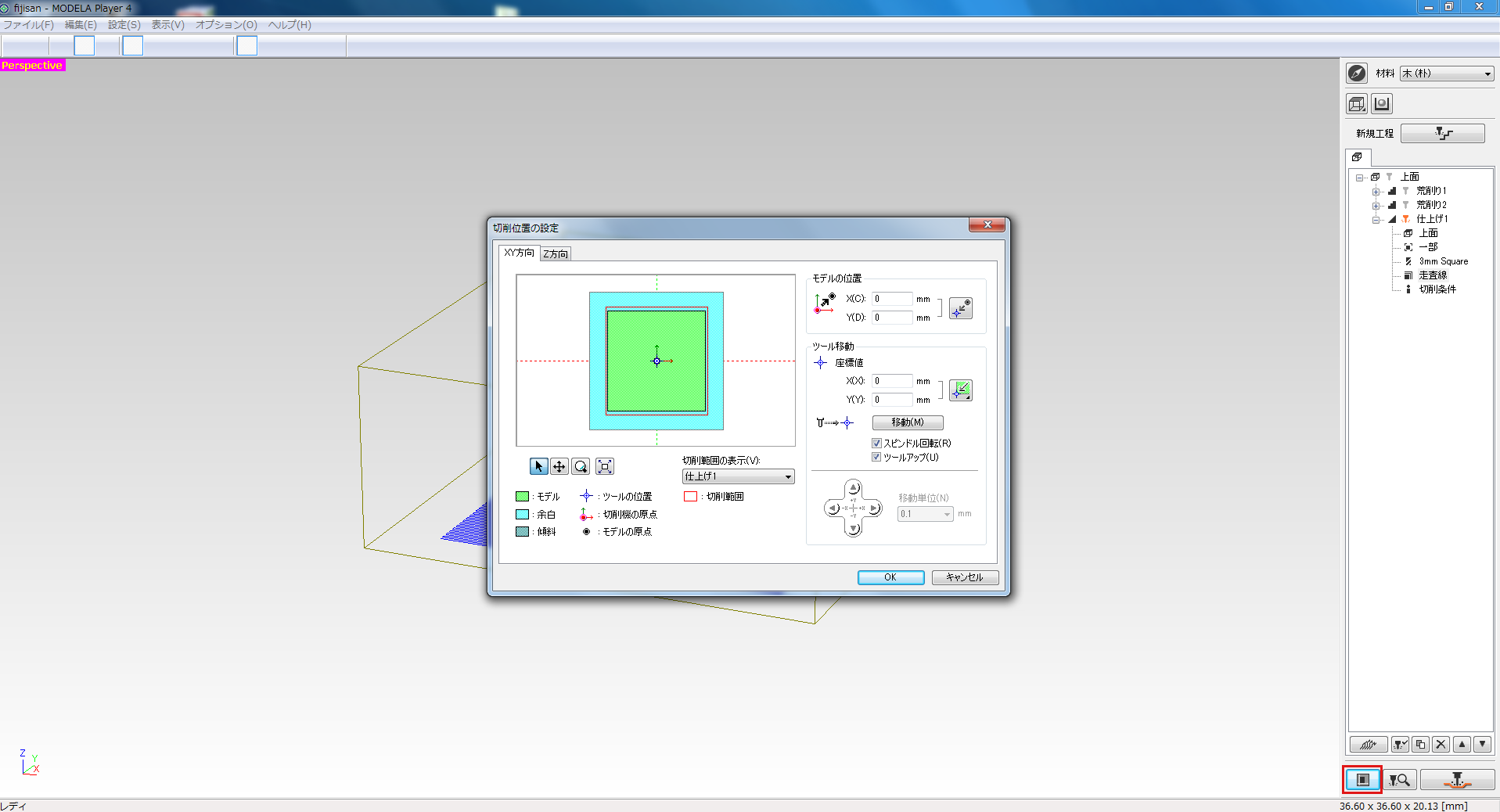



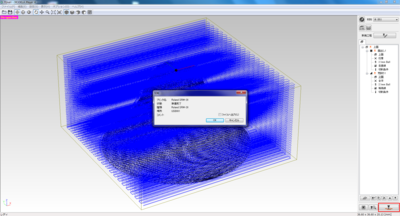
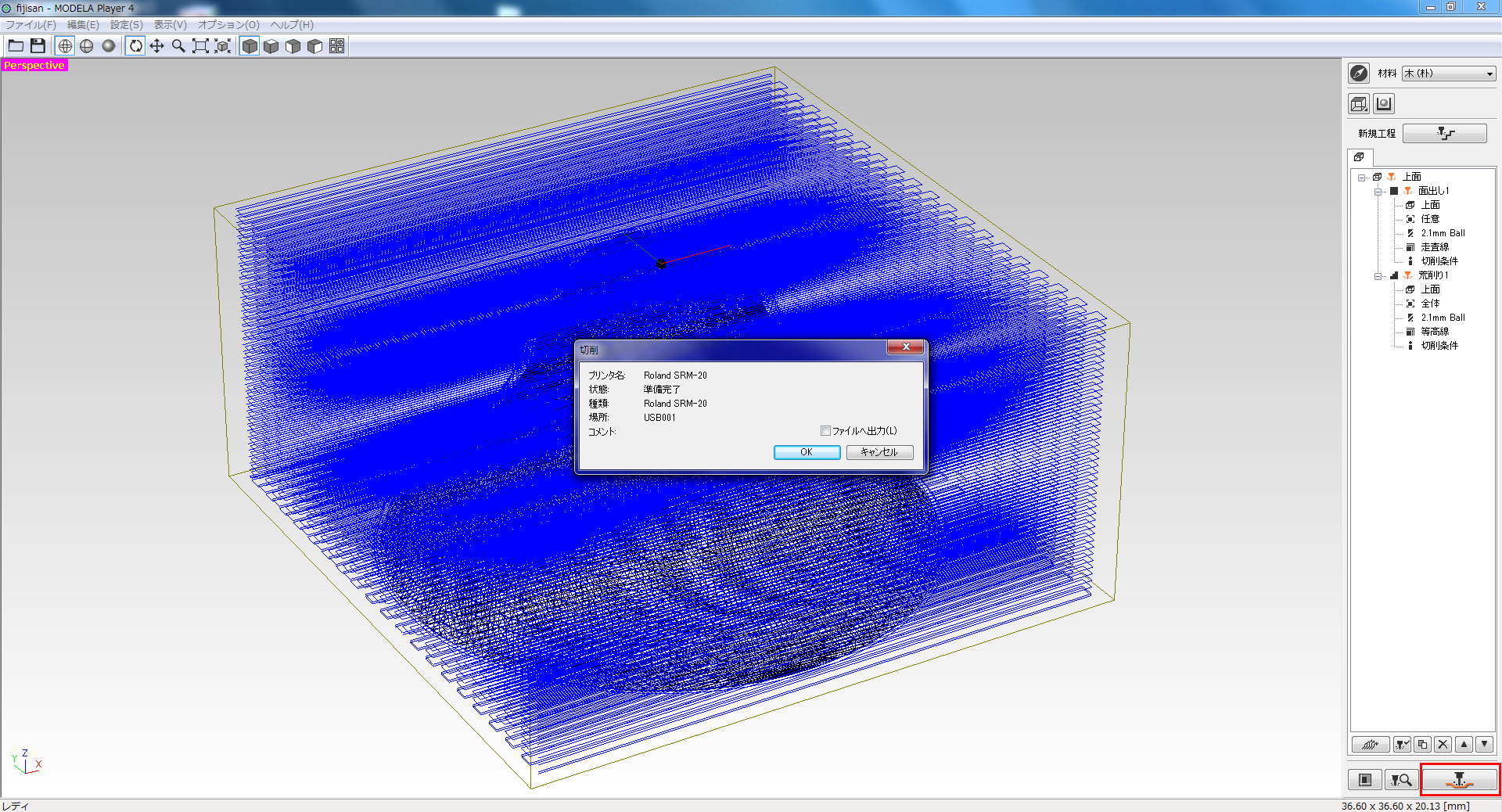


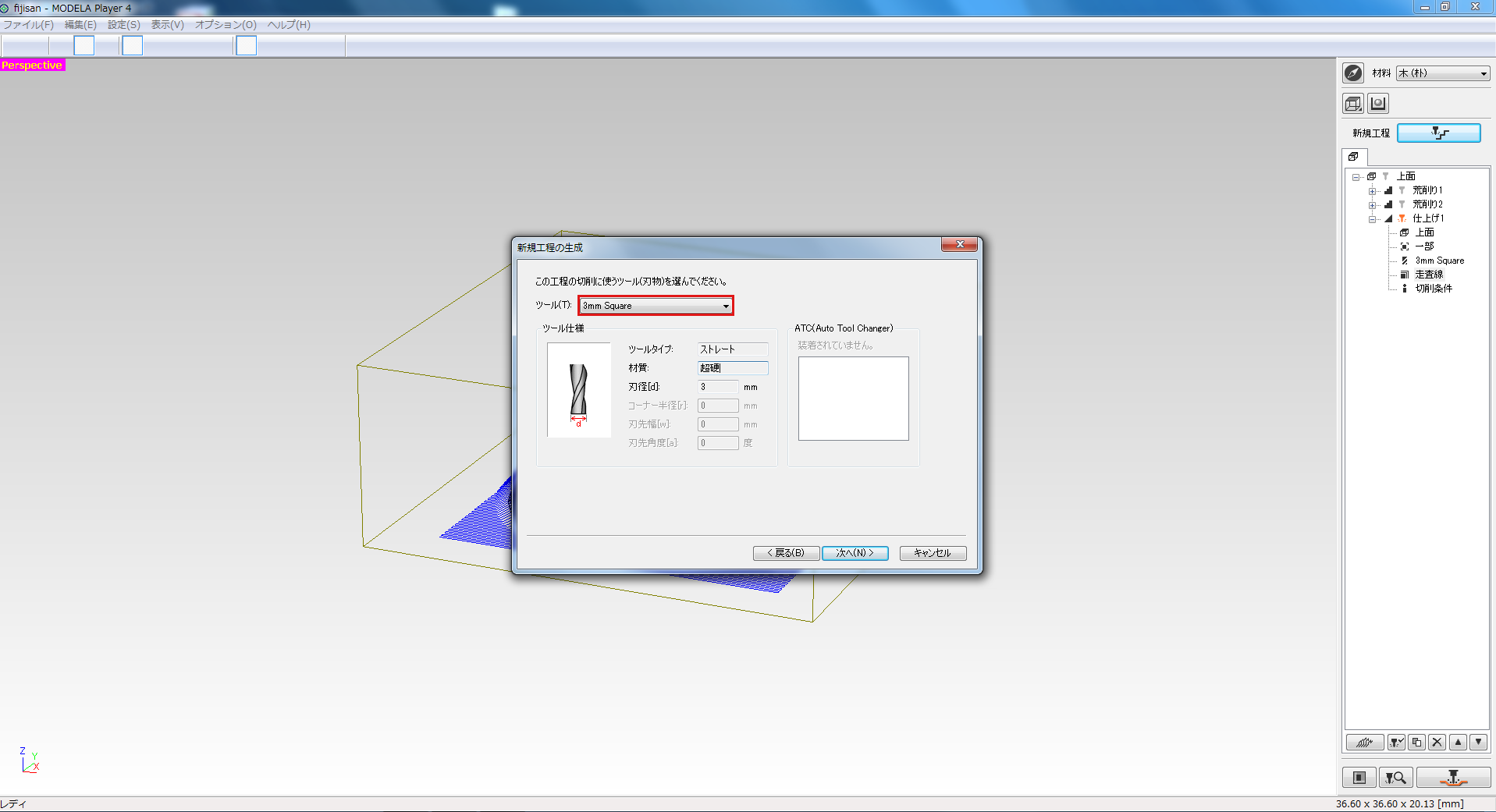
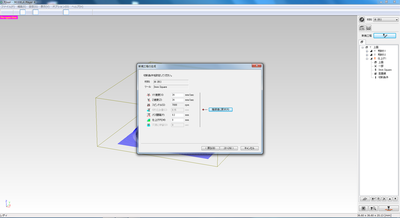
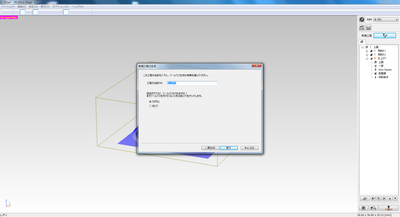
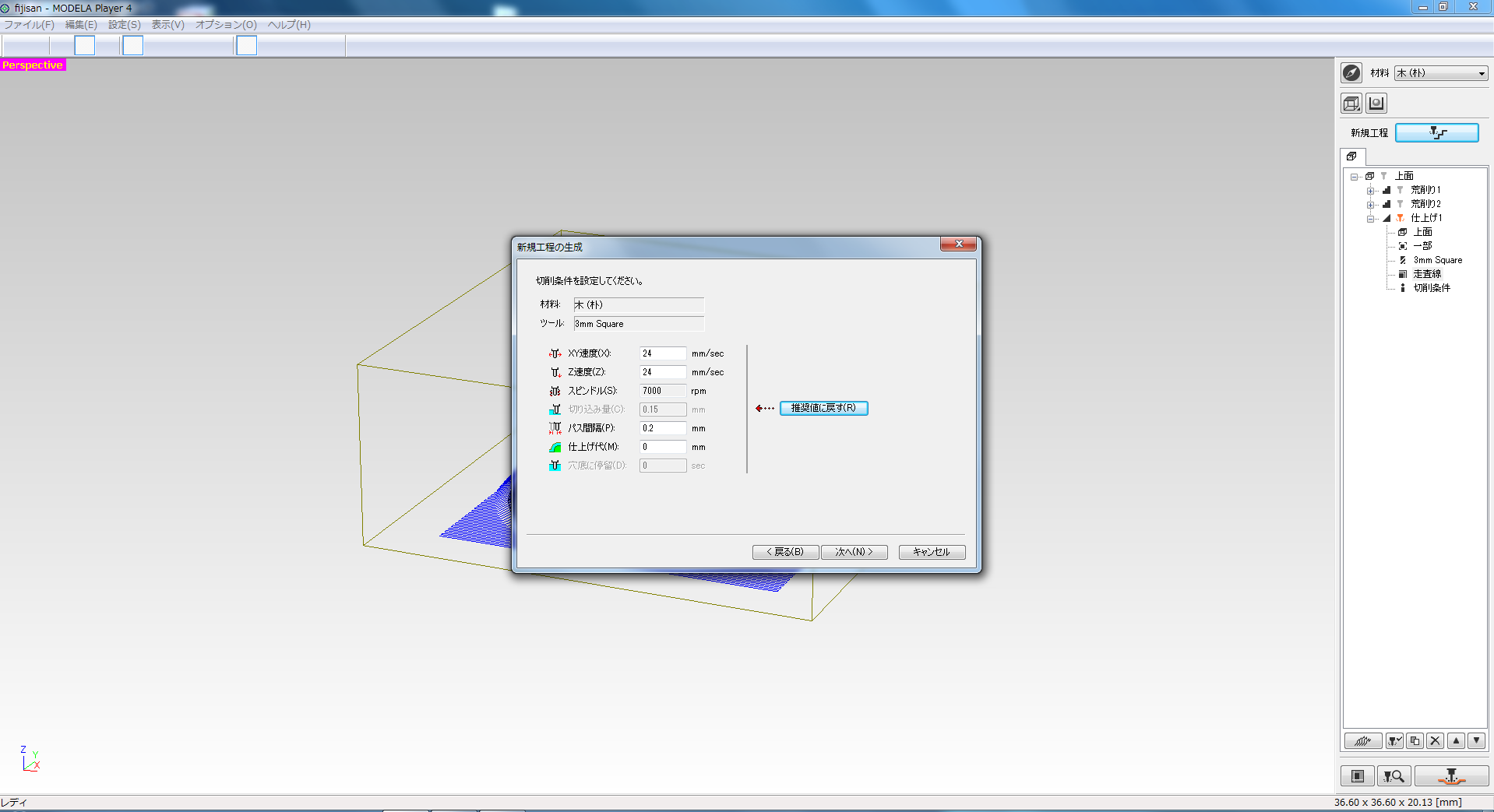
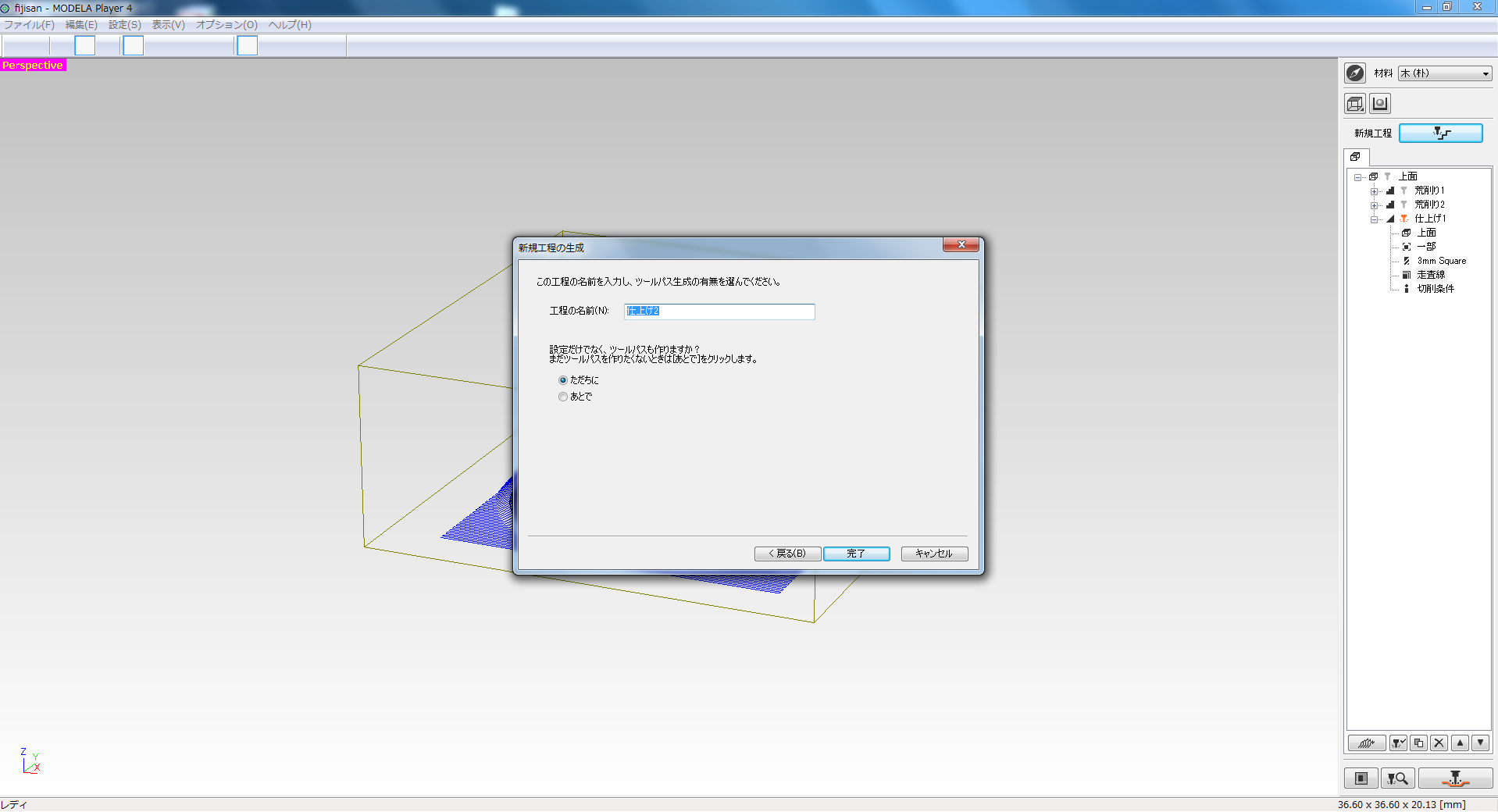
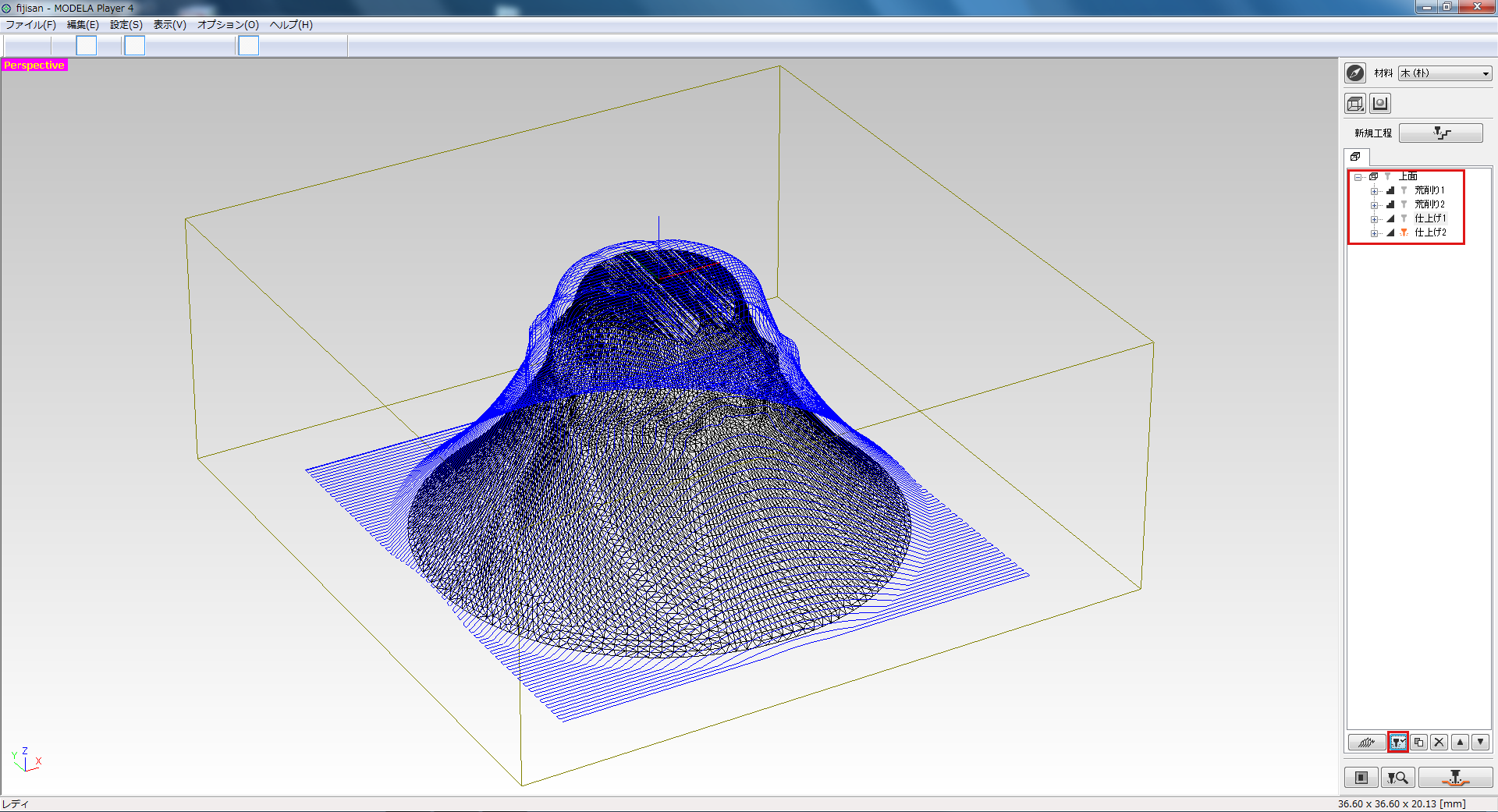

Comments